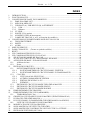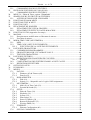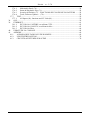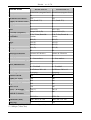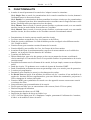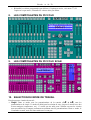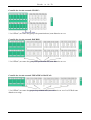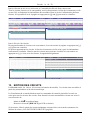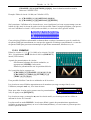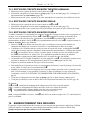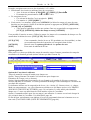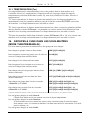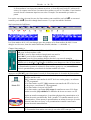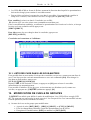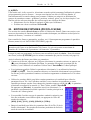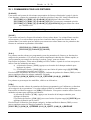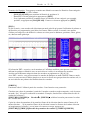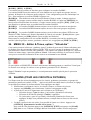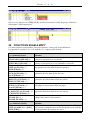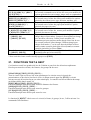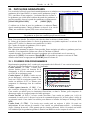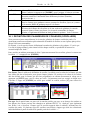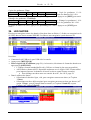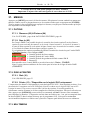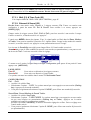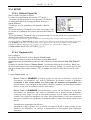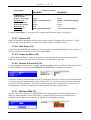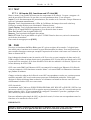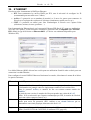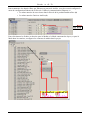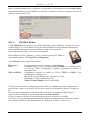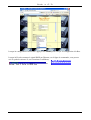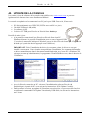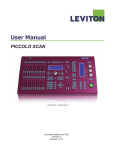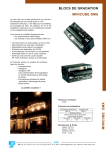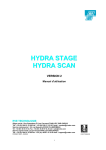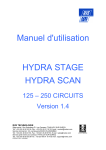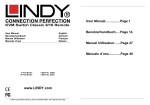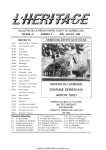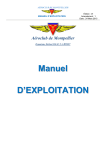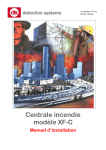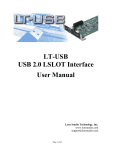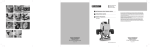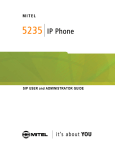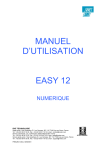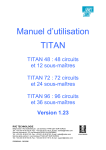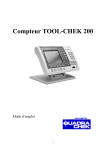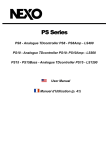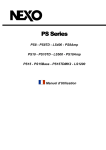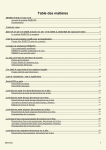Download PUPITRES PICCOLO et PICCOLO SCAN Ver 1.70 Manuel d`utilisation
Transcript
PUPITRES PICCOLO et PICCOLO SCAN Ver 1.70 Manuel d’utilisation RVE TECHNOLOGIE http://www.rvetec.com Siège social et Unité de production : Rue Gutenberg, ZI Les Carreaux 77440 LIZY SUR OURCQ Tél : 33 (1) 60 61 53 00 Fax : 33 (1) 60 01 1910 Email : [email protected] Service commercial : 23 Rue Beausire 93250 VILLEMOMBLE Tél : 33 (1) 48 54 31 63 Fax : 33 (1) 45 28 67 53 Email : [email protected] Service Après Vente : Rue Gutenberg, ZI Les Carreaux 77440 LIZY SUR OURCQ Tél : 33 (1) 8 91 67 01 60 Fax : 33 (1) 60 01 19 10 Email : [email protected] La description du matériel faite dans ce manuel est pour information seulement. Ce matériel peut être sujet à modifications sans préavis. RVE TECHNOLOGIE fait toute réserve eu égard à toute erreur ou omission éventuelle qui pourrait se trouver dans ce manuel. Pour toute question, suggestion, mise à jour relative à ce manuel, veuillez s'il vous plaît nous consulter. Les informations contenues dans ce manuel ne peuvent pas être dupliquées, ni en partie, ni en totalité, sans autorisation préalable de RVE TECHNOLOGIE. Le seul objet de ce manuel est de fournir à l'utilisateur des informations sur le mode opératoire du matériel livré. Copyright 2009, RVE TECHNOLOGIE. Tous droits réservés. fr_manuel-piccolo_170 01/11/2009 Piccolo 2 / 70 www.rvetec.com Piccolo 3 / 70 INDEX 1. 2. 3. INTRODUCTION .......................................................................................................................6 FONCTIONNALITE ...................................................................................................................9 CONNEXIONS DE BASE, TOUS MODELES........................................................................10 3.1. DMX-IN & DMX-OUT ......................................................................................................10 3.2. MIDI IN & MIDI OUT .......................................................................................................10 3.3. USB HOST (A), USB DEVICE (B), & ETHERNET.........................................................11 3.3.1. USB..............................................................................................................................11 3.3.2. Ethernet ........................................................................................................................11 3.4. LT-LINK .............................................................................................................................11 3.5. SORTIE VGA (option) .......................................................................................................11 3.6. ALIMENTATION (& interrupteur)....................................................................................11 3.7. LAMPE DE TRAVAIL (1 ou 2, en fonction des modèles) ................................................12 4. CONNEXIONS SUPLEMENTAIRES POUR PICCOLO SCAN ...........................................12 4.1. TRIGGER EXTERNE ........................................................................................................12 4.2. SMPTE ................................................................................................................................12 4.3. AUDIO ................................................................................................................................12 5. MISE EN SERVICE…………………………………………………………………………..13 6. DANS CE MANUEL… (Termes et symboles utilisés).............................................................13 7. RESET .......................................................................................................................................13 8. LES COMPOSANTES DU PICCOLO .....................................................................................14 9. LES COMPOSANTES DU PICCOLO SCAN .........................................................................14 10. SELECTION DU MODE DE TRAVAIL ..............................................................................14 11. ACCES AUX CIRCUITS ET CHANGEMENT DE MODE.................................................15 12. AFFICHEUR DE BASE / ECRAN DE BASE.......................................................................17 12.1. Afficheur de base.............................................................................................................17 12.2. Ecran…………………………………………………………………………………....17 13. EDITION DES CIRCUITS.....................................................................................................18 13.1. POTENTIOMETRES DE CIRCUITS ............................................................................19 13.1.1. POTENTIOMETRES DE CIRCUITS DANS L’EDITEUR………………………19 13.1.1. POTENTIOMETRES DE CIRCUITS DANS LE CHAMP MANUEL..................19 13.2. CLAVIER………………………………………………………………………………19 13.2.1. LEVEL 00 & NO-SELECTION ..............................................................................20 13.2.2. AUTRES COMMANDES D’EDITION ………………………………………….20 13.2.1. EDITION DE NIVEAU 0-255.................................................................................20 13.2.2. EXEMPLE................................................................................................................21 13.3. EDITION DE CIRCUIT EN MODE THEATRE & MANUEL .....................................22 13.4. EDITION DE CIRCUIT EN MODE SINGLE ...............................................................22 13.5. EDITION DE CIRCUIT EN MODE DOUBLE .............................................................22 14. ENREGISTREMENT DE GROUPES ...................................................................................22 15. ENREGISTREMENT DE CUES (MEMOIRES)...................................................................23 15.1. TEMPORISATION (Tm)................................................................................................25 16. GROUPES & CUES DANS LES SOUS-MAITRES (THEATRE/MANUAL) ....................25 17. LES PAGES (THEATRE/MANUAL) ...................................................................................27 18. LES CUES DANS LE CROSSFADER (THEATRE/MANUAL & SINGLE)......................28 18.1. LISTE DE CUES DANS LES SOUS-MAITRES ……………………………………..29 19. MODIFICATION DE CUES & GROUPES ..........................................................................29 20. SOUS-MAITRES AVEC EFFECTS (THEATRE) ................................................................30 21. SOUS-MAITRES DE CONTROLE DU NIVEAU ET DE LA VITESSE ............................31 22. EDITION DE FIXTURES (PICCOLO) .................................................................................32 www.rvetec.com Piccolo 4 / 70 22.1. COMMANDES POUR LES FIXTURES .......................................................................32 23. EDITION DE FIXTURES (PICCOLO SCAN)......................................................................33 23.1. COMMANDES POUR LES FIXTURES .......................................................................35 24. MENU 30 – Editor & Times, option: “Virtual dm”...............................................................38 25. SHAPES (POUR LES CIRCUITS & FIXTURES)................................................................38 25.1. AUTRES OPTIONS POUR LES SHAPES ....................................................................39 26. FONCTIONS EXAM & MDFY ............................................................................................41 27. FONCTIONS TEST & NEXT ...............................................................................................42 28. FONCTION COPY ................................................................................................................43 29. EFFACEMENT DE DONNEES ............................................................................................43 29.1. EFFACEMENT DE CUES & GROUPES ......................................................................43 29.2. EFFACEMENT D’EFFECTS, PAGES & MACROS ....................................................43 30. FONCTION LN.TM (Apprendre les temps) ..........................................................................44 31. MACROS................................................................................................................................44 31.1. Enregistrement, modification et effacement de macros ..................................................44 31.2. Execution de macros........................................................................................................45 32. MIDI & TIME CODE (MULTIMEDIA) ...............................................................................45 32.1. MIDI ................................................................................................................................45 32.2. TIME CODE (LISTE D’EVENEMENTS) .....................................................................46 32.2.1. EXECUTION DE LA LISTE DES EVENEMENTS ..............................................47 33. PATCH DES GRADATEURS ...............................................................................................48 33.1. COURBES PRE-PROGRAMMEES ..............................................................................48 33.2. GRADATEURS POUR L’ECLAIRAGE SALLE..........................................................49 33.3. TEST DES GRADATEURS ...........................................................................................49 34. PATCH DES FIXTURES ......................................................................................................49 34.1. DEFINITION DES CHANGEURS DE COULEUR ......................................................50 34.1.1. Dark gel ....................................................................................................................51 34.2. CONFIGURATION DES FIXTURES DANS LA LISTE CACHE ...............................51 34.3. DEFINITION DE FIXTURES ........................................................................................51 35. OUTILS DU PATCH..............................................................................................................52 36. LES SHOWS...........................................................................................................................53 37. MENUS...................................................................................................................................54 37.1. PATCHS ..........................................................................................................................54 37.1.1. Dimmers (02) & Fixtures (04)..................................................................................54 37.1.2. Dmx In (03) ..............................................................................................................54 37.2. DISK & PRINTER ..........................................................................................................54 37.2.1. Disk (10)...................................................................................................................54 37.2.2. Printer (11) - *disponible sur le Logiciel OLE uniquement.....................................54 37.3. MULTIMEDIA................................................................................................................54 37.3.1. Midi (21) & Time Code (23)....................................................................................55 37.3.2. External & Sound (22) .............................................................................................55 37.4. SETUP .............................................................................................................................56 37.4.1. Editor & Times (30) .................................................................................................56 37.4.2. Playbacks (31) ..........................................................................................................56 37.4.3. System (32)...............................................................................................................57 37.4.4. Dmx Setup (33) ........................................................................................................57 37.4.5. Power-Up Macro (34) ..............................................................................................57 37.4.6. Remote & PocketPC (35) .........................................................................................57 37.4.7. Wireless DMX (36) ..................................................................................................57 37.5. ETHERNET.....................................................................................................................58 37.5.1. Ethernet Configuration (40) .....................................................................................58 37.6. SPECIAL COMMANDS.................................................................................................58 www.rvetec.com Piccolo 5 / 70 37.6.1. Multimedia Panel (70)..............................................................................................58 37.6.2. Status & Playbacks Zero (71)...................................................................................58 37.6.3. Security & Defaults (77) – FONCTIONS SPECIALES INSTALLATEURS ........58 37.6.4. Tools, Software Updates… (79)...............................................................................58 37.7. TEST................................................................................................................................59 37.7.1. All Inputs (80), functions and LT-Link (88) ............................................................59 38. OLE.........................................................................................................................................59 39. ETHERNET ............................................................................................................................61 39.1.1. PICCOLO & CAPTURE, en utilisant CITP ............................................................62 39.1.2. PICCOLO & COOLUX, en utilisant ArtNet ...........................................................63 39.1.3. PICCOLO & Ebox ...................................................................................................66 40. UPDATE DE LA CONSOLE.................................................................................................68 41. APENDIX ...............................................................................................................................69 41.1. A PROPOS DES TABLEAUX DE DONNEES .............................................................69 41.2. LES FENETRES OPTION..............................................................................................70 41.3. CIRCUITS & FIXTURES SUR SCENE… ....................................................................70 www.rvetec.com Piccolo 1. 6 / 70 INTRODUCTION Nouvelles consoles pour le Theatre, les Centres de congrès, les Ecoles, les Studios TV, le LIVE etc. Les Piccolo & Piccolo Scan sont des consoles très compactes proposants des fonctions que l’on ne trouve pas habituellement sur ce type de console. Elles sont très simples à utiliser tout en et donnant la possibilité d’avoir de nombreuses fonctions permettants des procédures complexes comme cela est souvent demandé en Théatre ou en Live. Les Piccolo & Piccolo Scan combinent la simplicité des consoles d’éclairage avancées avec un niveau technologique élevé (Ethernet, USB…). Les Piccolo & Piccolo Scan peuvent être utilisées comme des consoles manuelles. Les Sous-maîtres peuvent être chargés avec des Cues, des Groupes, et des Effects. Tous ces éléments peuvent être programmés avec des temps pour une restitution temporisée. Les Cues peuvent être exécutées dans une séquence qui peut être restituée manuellement ou avec les temps de transfert ou d’attente. Les Piccolo & Piccolo Scan disposent de plusieurs modes de travail. Ce qui permet à chaque console de s’adapter au niveau de l’utilisateur. De l’amateur qui utilise la console sporadiquement, au professionnel qui souhaite toutes les ressources sophistiquées de programmation. 4 modèles de Piccolo et 2 modèles de Piccolo Scan couvrent une grande gamme de besoins. Piccolo 12 Piccolo 24 Piccolo 36 Piccolo 48 Piccolo Scan 12 Piccolo Scan 24 12 Sous-maîtres / 48 Circuits / 32 Paramètres 24 Sous-maîtres / 96 Circuits / 32 Paramètres 36 Sous-maîtres / 144 Circuits / 32 Paramètres 48 Sous-maîtres / 192 Circuits / 32 Paramètres 12 Sous-maîtres / 48 Circuits / 256 Paramètres 24 Sous-maîtres / 96 Circuits / 256 Paramètres www.rvetec.com Piccolo Piccolo 12 Piccolo 7 / 70 Piccolo 24 Piccolo 36 Piccolo 48 Carcasse Aluminium (vert) Aluminium (vert) Aluminium (vert) Aluminium (vert) Circuits 48 96 144 192 Paramètres de fixtures 32 32 32 32 Nombre de sorties réelles 80 (Patch 512) 128 (Patch 512) 176 (Patch 512) 224 (Patch 512) DMX Out 1 1 1 1 DMX In 1 1 1 1 Cues 999.9 (D) 999. 9 (D) 999. 9 (D) 999. 9 (D) Crossfade (Sequence) Jusque 999.9(D) Jusque 999.9(D) Jusque 999.9(D) Jusque999.9(D) Temps dans les Crossfades T-In, T-Out, T-In, T-Out, T-In, T-Out, T-In, T-Out, Retard, Attente Retard, Attente Retard, Attente Retard, Attente Effects 999 (S) 999 (S) 999 (S) 999 (S) Pages 999 (S) 999 (S) 999 (S) 999 (S) Macros 999 (S) 999 (S) 999 (S) 999 (S) Groupes 999 (D) 999 (D) 999 (D) 999 (D) Sous-maîtres 12 24 36 48 Palettes & Librairies Palettes Palettes Palettes Palettes Patch 512 circuits 1 1 1 1 Crossfader 1 +Sous-maîtres 1 +Sous-maîtres 1 +Sous-maîtres 1 +Sous-maîtres Potentiomètres avec Flash 24 48 72 96 Potar Multifunction 1 1 1 1 Encoder 1 1 1 1 Afficheur 240 x 64 240 x 64 240 x 64 240 x 64 Courbes gradateurs 5 preprog. 5 preprog. 5 preprog. 5 preprog. Ethernet 10/100 Oui Oui Oui Oui RS485 (LT-Link) Oui Oui Oui Oui USB (1 host & 1 device) Oui Oui Oui Oui Logiciel PC OLE Oui Oui Oui Oui Sortie VGA Option Option Option Option XLR 3 – Worklight Oui (1) Oui (1) Oui (2) Oui (2) Midi In/Out Oui Oui Oui Oui Alimentation Externe Dimensions (mm) 12V/1.5A 12V/1.5A 12V/1.5A 12V/1.5A 490 x 400 x 50..100 720 x 400 x 50..100 950 x 400 x 50..100 1180 x 400 x 50..100 6.25 7.5 3.5 Poids (kg) D = Dynamique (Dépend de la mémoire disponible) S = Statique (valeur fixe) 5 www.rvetec.com Piccolo 8 / 70 Piccolo Scan 12 Piccolo Scan Piccolo Scan 24 Carcasse Aluminium (magenta foncé) Aluminium (magenta foncé) Circuits 48 96 Paramètres de fixtures 256 256 Nombre de sorties réelles 304 (Patch 512) 352 (Patch 512) DMX Out 1 1 DMX In 1 1 Cues 999.9 (D) 999. 9 (D) Crossfade (Sequence) Jusque 999.9 (D) Jusque 999.9 (D) Temps dans les Crossfades T-In, T-Out, Retard & Attente T-In, T-Out, Retard & Attente Effects 999 (S) 999 (S) Pages 999 (S) 999 (S) Macros 999 (S) 999 (S) Groupes 999 (D) 999 (D) Sous-maîtres 12 24 Palettes & Librairies Palettes & Librairies Palettes & Librairies Patch 512 circuits 1 1 Crossfader 1 + Sous-maîtres 1 + Sous-maîtres Potentiomètres avec Flash 24 48 Potar Multifunction 1 1 Encoders 4 + Trackball 4 + Trackball Afficheurs 2 afficheurs 240 x 64 2 afficheurs 240 x 64 Courbes gradateurs 5 preprog. 5 preprog. Ethernet 10/100 Oui Oui RS485 (LT-Link) Oui Oui USB (1 host & 1 device) Oui Oui Logiciel PC OLE Oui Oui Sortie VGA Oui Oui XLR 3 – Worklight Oui (1) Oui (1) Midi In/Out, SMPTE, Audio & 3 externes Oui Oui Alimentation externe 12V/1.5A 12V/1.5A Dimensions (mm) 720 x 400 x 50..100 950 x 400 x 50..100 5 Poids (kg) D = Dynamique (dépend de la mémoire disponible) S = Statique (Valeur fixe) www.rvetec.com 6.25 Piccolo 2. • 9 / 70 FUNCTIONNALITE 4 modes de travail permettent à la console de s’adapter à toutes les situations: Mode Single: Dans ce mode, les potentiomètres de la console contrôlent les circuits, donnant à l’utilisateur un accès direct aux circuits. Mode Double: Les potentiomètres du haut contrôlent les mêmes circuits que les potentiomètres du bas. L’utilisateur peut alors faire manuellement des crossfades entre la rangée du haut et celle du bas. Flexibilité totale pour improviser lors des shows. Mode Theatre: Dans ce mode, la console permet d’utiliser sa puissance totale, avec un contrôle total des circuits en mode édition, Sous-maîtres et Crossfader. Mode Manual: Dans ce mode, la console permet d’utiliser sa puissance totale, avec un contrôle total des circuits, des Sous-maîtres et du Crossfader en mode conventionnel manuel. • • • • • • • • • • • • • • • • • • • • • Potentiomètres de circuits pour un contrôle total des circuits Les Sous–maîtres acceptent des Cues, des Groupes et des Effects Flash des circuits et du Master. Le flash du Master peut être configuré selon différents modes: GO, FLASH et SOLO Fonction Exam, pour examiner certains éléments de la console Fonction Modify, pour modifier les Cues, les Groupes & les Sous-maîtres 4 touches flèches pour le positionnement du curseur sur le menu souhaité et sur la cellule des données sur la page de base des données de l’afficheur. 5 touches soft interactives Editeur Numérique, pour créer des groupes et des cues en entrant les niveaux en utilisant le clavier numérique ou l’encoder de niveau. Il est possible d’utiliser les potentiomètres de circuits en même temps. Possibilité de nommer tous les éléments de la console, de façon simple, comme sur un téléphone mobil. Patch des circuits, 512 gradateurs avec courbes de réponse & fonctions LIMIT. Patch d’installation permettant un retour au paramétrage usine, avec mot de passe de protection. 5 courbes pré-programmées Paramètres pour contrôler les asservis et les changeurs de couleur. Le Piccolo Scan est équipé d’un afficheur, de touches soft, de 3 encoders, d’une trackball et de touches de fonctions directes supplémentaires, pour une édition des automatisés, projecteurs à LED et changeurs de couleur plus rapide. Fonction MIDI, pour synchroniser la console avec des appareisl externes ou une autre console et exécuter des effets. Setup utilisateur pour personnalisation de la console. Piccolo peut travailler avec ou sans moniteur vidéo externe (Sortie VGA en option) Plusieurs langages d’utilisation Enregistrement des shows sur clé USB Impression des données de show sur fichier *.txt. O.L.E. (Off Line Editor pour PC). Simulateur Complet, permettant à l’utilisateur de s’entrainer, d’éditer et de modifier le show sur un PC www.rvetec.com Piccolo 3. 10 / 70 CONNEXIONS DE BASE, TOUS MODELES 3.1. DMX-IN & DMX-OUT Sortie Dmx512, opto-isolée. Connecteur: XLR-5 femelle, standard. Entrée Dmx512, opto-isolée. Connecteur: XLR-5 mâle, standard. PUSH Pin 1: Masse. Pin 2: Data – Pin 3: Data + Pin 4 & 5: Non Connectées 1 1 Toujours utiliser des câbles blindés 2 paires torsadées d’impédance 120 ohms et faiblement capacitifs. Câble pour transmission RS485. Les signaux Data- & Data + doivent être sur la même paire. Ne pas utiliser de câbles audio. Connecter au maximum 32 récepteurs sur une ligne DMX. La longueur de ligne ne doit pas dépasser 300 mètres Utiliser un bouchon de 120 ohms, entre les pins 2 & 3 du dernier connecteur DMX Out/Thru Utiliser des splitters DMX pour connecter plus de 32 récepteurs DMX ou lorsque la ligne dépasse 300 mètres de long. Le signal DMX transmis par Piccolo a les caractéristiques suivants: PARAMETRE Break Length MAB Length Bytes/packet Break to break Updates/s VALEUR 90 µs 48 µs 512 circuits 25.000 µs 40 NORME DMX512 (1990) Minimum 88 µs Minimum 8µs 1-512 circuits 170µs – 3.000.000µs 1-44 3.2. MIDI IN & MIDI OUT Port MIDI standard: 2 connecteurs DIN 180º - 5 pins (femelle) pour IN & OUT. Utiliser des câbles standard MIDI. MIDI-IN – Pin 1: n.c. MIDI-IN – Pin 2: n.c. MIDI-IN – Pin 3: n.c. MIDI-IN – Pin 4: Signal MIDI-IN – Pin 5: Retour MIDI-OUT – Pin 1: n.c. MIDI-OUT – Pin 2: Masse MIDI-OUT – Pin 3: n.c. MIDI-OUT – Pin 4: Retour MIDI-OUT – Pin 5: Signal www.rvetec.com Piccolo 11 / 70 3.3. USB HOST (A), USB DEVICE (B), & ETHERNET 3.3.1. USB Type A (Host). Utilisé pour connecter la clé USB (USB disk): Pin 1 – VBUS (+5VDC) Pin 2 – DATA Pin 3 – DATA + Pin 4 – MASSE (0 VDC) IMPORTANT: La console est équipée de 2 connecteurs USB de ce type (host) labellisés 1 & 2. Seul le connecteur 1 peut être utilisé. Le format FAT16 est recommandé. Type B (Device). Utilisé pour connecter un PC et faire les remises à jour de software: Pin 1 – VBUS (+5VDC) Pin 2 – DATA Pin 3 – DATA + Pin 4 – MASSE (0 VDC) 3.3.2. Ethernet Connecteur: RJ45 femelle: Pin 1 – TX+ Pin 2 – TXPin 3 – RX+ Pin 4 – N.C. Pin 5 – N.C. Pin 6 – RXPin 7 – N.C. Pin 8 – N.C. 3.4. LT-LINK Connecteur SUBD-9, standard RS485. Connecteur pour appareils d’extension : Télécommande, etc. 3.5. SORTIE VGA (option) Connecteur SUBD-15 au standard vidéo. Si la Piccolo est équipée de cette option, il est alors possible de connecter un moniteur conventionnel ou un moniteur plat. Signal vidéo: Compatible VGA. 3.6. ALIMENTATION (& interrupteur) L’alimentation externe est livrée avec la Piccolo, ses caractéristiques sont les suivantes: Tensions d’alimentation: 90-264 VAC Frequence: 47-63Hz Tension de sortie: 12 VDC Courant de sortie: 1.5 A / 18W Connecteur de sortie: Standard type P1J. Positif au centre (+) Piccolo est équipée d’un interrupteur de mise sous tension. Il n’est donc pas nécessaire de connecter et déconnecter l’alimentation à chaque fois. Cependant lorsque vous n’utilisez pas la Piccolo régulièrement, il est recommandé pour plus de sécurité de déconnecter l’alimentation. www.rvetec.com Piccolo 12 / 70 3.7. LAMPE DE TRAVAIL (1 ou 2, en fonction des modèles) Connecteur XLR-3 pour connexion des lampes de travail (12V-15V/5W). Les lampes de travail peuvent être graduées en utilisant une option du menu dans le setup: Pin 1: 0 VREF Pin 2: 12 VDC Pin 3: 0 VREF Le niveau de sorties des lampes de travail est régulé à partir du menu 32: SYSTEM, option LIGHT. 4. CONNEXIONS SUPPLEMENTAIRES PICCOLO SCAN 4.1. TRIGGER EXTERNES Sorties pour 3 triggers externes. Connecteur: XLR-4 femelle: 1 – Ext-1 2 – Ext-2 3 – Ext-3 4 – Commun Nota: * Ext: Nécessaire uniquement pour connecter le signal externe (ext-1, ext-2 ou ext-3) avec le signal commun en utilisant par exemple un bouton poussoir. Ces sorties sont configurées à partir de MENU 22: Ext & Sound (voir page 54, MULTIMEDIA) 4.2. SMPTE Jack stéréo pour signaux SMPTE 1Vpp. La sortie SMPTE répond aux formats: 24, 25, 30 & 30 drop frame sans réglage. 1 – 0 V ref. ou SMPTE - {Corps du jack} 2 – NC 3 – SMPTE + {point chaud du jack} 4.3. AUDIO Jack stéréo pour signaux audio 1Vpp. Le signal est calculé comme un signal mono: 1 – 0 V ref. {corps du jack} 2 – N.C. 3 – Signal (1Vpp) {Point chaud du jack} www.rvetec.com Piccolo 5. 13 / 70 MISE EN SERVICE Si vous observez une irrégularité lors du déballage de la console, due au transport, (traces de chocs, d’humidité...) ne mettez pas la console sous tension et contactez RVE ou votre revendeur habituel. Placez la console sur une surface plane. Connectez le câble DMX à la sortie DMX-Output et au Splitter ou au premier récepteur DMX de l’installation. Si votre console est équipée de l’option sortie VGA, connectez le moniteur au connecteur VGA (SubD-15), en utilisant des câbles vidéo standard. Connectez l’alimentation externe au connecteur DC-IN, et connectez la fiche 230VAC à l’alimentation générale. Vous pouvez connecter la console à un onduleur pour plus de sécurité. Pour plus de sécurité, la fiche 230VAC doit être visible et facilement accessible. Mettez la console sous tension (Interrupteur en position I) Mettez les potentiomètres GM et SM à 100% (position haute), et vérifiez que les LEDs des touches black out associées sont éteintes. La Console est maintenant prête à être utilisée. SVP, poursuivez la lecture de ce manuel. Si les instructions précédentes ne sont pas respectées, aucune garantie de bon fonctionnement ne peut être assurée. 6. DANS CE MANUEL… (Termes et symboles utilisés) Une touche de fonction apparait comme [KEY]. Un numéro en général est représenté par le symbole “#”, et une touche numérique apparait comme [#]. Les touches Soft apparaissent comme [1_B] à [5_B] et [B_1] à [B_0], avec la fonction associée en cours [1_B]SoftKey Les fonctions des touches [1_B] à [5_B] sont classées sur plusieurs pages. Si une fonction citée dans ce manuel n’est pas sur la première page, appuyez sur [F+] pour la rechercher. Si certaines fonctions sont dans des sous pages, la LED [F+] sera allumée, pour revenir à la page précédente ou pour valider une sélection, appuyez sur [F+]. L’utilisation de l’encodeur est indiquée comme ci dessous: (Indiquant que l’encodeur doit être tourné) Encoder [Encoder] (Indiquant qu’il faut appuyer sur l’encodeur) Les potentiomètres apparaissent comme Fader Pour toute information concernant l’une des fonctions, appuyez sur [HELP] 7. RESET A la première mise sous tension et chaque fois que cela est nécessaire, un Reset peut être fait: • Eteingnez la console (Off) • Appuyez et maintenez enfoncé [ ] • Allumez la console (On). Après quelques secondes, relâchez [ ] Un reset met la console dans une situation connue. • Potentiomètre de circuits à 0% • Effacement de toutes données enregistrées (cue, groupe, etc) dans toutes les mémoires. www.rvetec.com Piccolo • 14 / 70 Réinstalle les valeurs programmées par défaut (si l’option est active, voir menu 77). Si l’option n’est pas active, réinstalle les valeurs usine par défaut. 8. LES COMPOSANTES DU PICCOLO 9. LES COMPOSANTES DU PICCOLO SCAN 10. SELECTION DU MODE DE TRAVAIL Piccolo propose 4 modes de travail: • Single: Dans ce mode, tous les potentiomètres de la console (C# & S# ) sont les potentiomètres de circuit. Ce mode est idéal pour la création de cues, ou pour le travail avec des scènes statiques (conférences, etc). Ce mode est très utile pour l’édition car tous les circuits sont accessibles sur 2 banques seulement en utilisant tous les potentiomètres. Dans ce mode, le Crossfader est actif, mais les Sous-maîtres ne le sont pas. www.rvetec.com Piccolo • • • 15 / 70 Double: Dans ce mode les deux rangées de potentiomètres de la console (C# & S# ) sont des potentiomètres de circuits et sont utilisés pour les mêmes circuits. Dans ce mode la console a 2 scènes et est idéale pour faire une séquence manuelle totalement improvisée. Le Crossfader contrôle le changement de scène entre la rangée du haut et celle du bas. Toutes les fonctions du Crossfader & des Sous-maîtres ne sont pas accessibles. , sont les potentiomètres de circuits en Theatre: Dans ce mode les potentiomètres du haut, C# mode édition, et ceux de la rangée du bas, S# , sont les Sous-maîtres. Ce mode est le mode de fonctionnement conventionnel des consoles d’éclairage, ou il est possible d’utiliser toutes les fonctions telles que les séquences, les effects, les cues, les groupes, etc. Manual: Dans ce mode, les potentiomètres du haut, C# , sont les potentiomètres des circuits en mode manuel, et les potentiomètres du bas, S# , sont les Sous-maîtres. Ce mode est un mode d’utilisation conventionnel des consoles d’éclairage, ou il est possible d’utiliser toutes les fonctions telles que les séquences, les effects, les cues, les groupes, etc. Pour sélectionner ou changer le mode de travail: [1_B]Mode Cette option se situe sur la première page des touches soft. Si nécessaire, appuyez sur [F+] pour la rechercher. Sélectionnez le mode souhaité en appuyant sur la touche soft correspondante. Pour les modes Theatre & Manual, la LED [CH.MD] est éteinte. Pour le mode Single, la LED [CH.MD] est allumée. Pour le mode Double, la LED [CH.MD] est clignotante. Il est possible de changer le mode à n’importe quel moment, et autant de fois que nécessaire. Il n’y a aucune perte de donnée lors d’un changement de mode, seul l’accés aux différentes fonctions et possibilités change. 11. ACCES AUX CIRCUITS ET CHANGEMENT DE MODE Accès aux circuits PICCOLO 12/48 PICCOLO SCAN 12/48 PICCOLO 12/48 PICCOLO SCAN 24/96 PICCOLO 36/144 PICCOLO 48/192 SINGLE: 2 BANQUES [1-24] & [25-48] DOUBLE: THEATRE / MANUAL: 4 BANQUES 4 BANQUES [1-12], [13-24], [25-36] & [37-48] [1-48] & [49-96] [1-24], [25-48], [49-72] & [73-96] [1-72] & [73-144] [1-96] & [97-192] [1-36], [37-72], [73-108] & [109-144] [1-48], [49-96], [97-144] & [145-192] Appuyez sur [CH.MD] pour changer de banque de circuits. La banque active est marquée par une LED verte (exemple: la première banque est sélectionnée): Pour comprendre modes & banques voir les dessins suivants (exemple pour une PICCOLO 12/48): www.rvetec.com Piccolo 16 / 70 Contrôle des circuits en mode SINGLE : * Les LEDs C (au centre des groupes de potentiomètres) sont allumées en vert. Contrôle des circuits en mode DOUBLE: * Les LEDs C (au centre des groupes de potentiomètres) sont allumées en vert. Contrôle des circuits en mode THEATRE & MANUAL: * Les LEDs C (au centre des grupes de potentiomètres) sont allumées en vert. Les LEDs S sont allumées en rouge. www.rvetec.com Piccolo 17 / 70 12. AFFICHEUR DE BASE / ECRAN DE BASE 12.1. Afficheur de base Avec les flèches montée-descente vous accédez aux informations concernant les circuits, les fixtures (si configurés), les sous-maîtres et le crossfader. Avec les flèches gauche-droite vous accédez à plus d’information concernant chaque élément (circuits, fixtures…). Le nombre d’information affiché horizontalement dépend du modèle de Piccolo. 12.2. ECRAN Sur le moniteur, en fonction du modèle, les informations sont sur un seul écran qui, si nécessaire, peut être paginé en appuyant sur [↓] et [↑]. Dans la zone des fixtures il est possible d’avoir plus d’information concernant ces mêmes fixtures en appuyant sur [] & []. www.rvetec.com Piccolo 18 / 70 Pour les Piccolo de 48, 96 et 144 circuits, et l’ensemble des Piccolo Scan, nous avons: Tous les circuits, fixtures (si ils sont patchés), tous les Sous-maitres, la liste des évènements (si elle est sur ON), et finalement les informations du crossfader. Dans le cas de l’utilisation de plusieurs fixtures, il est possible d’avoir à paginer en appuyant sur [↓] and [↑] pour tous les visualiser. Pour le Piccolo 196 circuits: Du au grand nombre de circuits et de sous-maîtres, il sera nécessaire de paginer en appuyant sur [↓] et [↑] pour tout visualiser. En premier apparaitront les circuits, la liste des évènements (si elle existe), puis les informations concernant le crossfader. Dans la zone des circuits nous pouvons visualiser les sous-maîtres en appuyant sur [↓], si vous avez des fixtures, ils apparaitront également. 13. EDITION DES CIRCUITS Les Piccolo ont 48, 96, 144, ou 192 circuits (en fonction du modèle). Ces circuits sont accessibles à partir des potentiomètres et du clavier numérique. Le Grand master & sa touche blackout sont les commandes de contrôle général de la sortie sur scène pour tous les niveaux des circuits. Pour obtenir le niveau maximum des circuits sur scène il sera nécessaire de: Mettre le GM en position haute Désactiver la touche [BLK.OUT] (sa LED est éteinte). Si nécessaire, éditer le patch des circuits maintenant, toujours faire cela avant de commencer les éditions de scènes. (Voir PATCH DES CIRCUITS, page-48) www.rvetec.com Piccolo 19 / 70 13.1. POTENTIOMETRES DE CIRCUITS Chaque circuit est contrôlé à partir du potentiomètre qui lui est associé. La LED d’état de la touche flash informe sur le niveau en cours. Le potentiomètre est utilisé pour définir le niveau de sortie des circuits et ce en le déplaçant d’une extrémité à une autre (de 0% à 100%). Le LED (de la touche flash) est allumée en fonction du niveau du circuit sur scène. La touche flash permet de mettre le circuit à 100% aussi longtemps que nécessaire en maintenant la pression sur la touche. Lorsque la touche est relâchée, le circuit revient au niveau précédent. La banque de circuits sélectionnée, la possibilité d’éditer à partir du clavier numérique, et l’utilisation d’un des organes de restitution font que parfois, le niveau de sortie du circuit sur scène est différent du niveau du potentiomètre. (Exemple: circuits C2, C3 & C4). Dans ce cas, le potentiomètre est “Verrouillé” et n’a pas la contrôle direct du circuit. Pour reprendre le contrôle: Bouger le potentiomètre jusqu’à atteindre le niveau de sortie, il sera alors déverrouillé (un beep est alors émis). Le potentiomètre contrôle à nouveau son circuit. (Exemple, mettre C2 à 0%, et C3 & C4 à 100%). Ces potentiomètres peuvent travailler comme éditeurs (modes: THEATRE, SINGLE, DOUBLE) ou comme champs manuels (mode: MANUAL). 13.1.1. POTENTIOMETRES DE CIRCUITS DANS L’EDITEUR Les potentiomètres définissent le niveau des circuits sur scène en mode prioritaire, permettant d’augmenter ou de diminuer le niveau à partir de ces potentiomètres même s’ils sont contrôlés par un autre organe de restitution. Pour libérer un circuit de ce contrôle prioritaire, appuyez sur [RST] 13.1.2. POTENTIOMETRES DE CIRCUITS DANS LE CHAMPS MANUEL Les potentiomètres définissent le niveau des circuits en mode HTP (le niveau le plus haut est préférentiel); permettant d’augmenter le niveau à partir de ces potentiomètres mais de ne jamais diminuer les niveaux qui sont contrôlés par d’autres organes de restitution. 13.2. CLAVIER Il est possible (et parfois plus rapide) d’éditer les circuits en utilisant les fonctions du clavier, toujours en mode prioritaire (comme éditeur). De nombreuses touches sont dédiées à l’édition des valeurs de circuit: [CHANNEL] Utilisée pour sélectionner les circuits (un ou plusieurs circuits qui ne se suivent pas) [THRU] Utilisée pour sélectionner un série de circuits [@] Utilisée pour entrer un niveau numériquement pour des circuits sélectionnés. Utilisé pour définir ou éditer un niveau, de façon continue, pour des circuits Encoder sélectionnés. [EXCEPT] Utilisée pour exclure des circuits d’une sélection. [RST] Utilisée pour annuler la sélection. Sélection: [CHANNEL] [#], un circuit (avec le numéro #) [CHANNEL] [#] [CHANNEL] [#] …, plusieurs circuits [CHANNEL] [#] [THRU] [#], une série de circuits www.rvetec.com Piccolo 20 / 70 [CHANNEL] [#] [THRU] [#] [EXCEPT] [#], une série, excluant un circuit [CHANNEL] [#] [THRU] [#] [EXCEPT] [#] [EXCEPT] [#], une série, excluant plusieurs circuits [CHANNEL] [#] [THRU] [#] [EXCEPT] [#] [THRU] [#], une série, excluant une série de circuits Edition du niveau pour la sélection (exemple pour le circuit 1): [CHANNEL] [1] [@] [#][#] niveau avec 2 chiffres de 00 à 99 [CHANNEL] [1] [@] [@] niveau à 100% ou (FF) niveau en mode continu [CHANNEL] [1] Encoder [CHANNEL] [1] [3.B]↑↑ (ou [2.B]↓↓) augmente au diminue de % *Piccolo Scan a ces fonctions, [2.B]↓↓ & [3.B]↑↑, touches de fonctions directes: [↓↓] & [↑↑] 13.2.1. LEVEL 00 & NO-SELECTION Un circuit à 0% est un circuit non-sélectionné. Un niveau 00 peut être obtenu: Circuit par circuit, en plaçant chaque potentiomètre en position basse. Pour les derniers circuit sélectionnés, appuyez sur [@] [0] [0] ou [3-B]HOME* *Piccolo Scan a une touche [HOME] dédiée . Pour les derniers circuits sélectionnés, appuyez sur [RST] Pour tous les circuits édités, appuyez sur [RST] [RST] 13.2.2. AUTRES COMMANDES D’EDITION Piccolo est équipée d’autres commandes & touches de fonctions aidant lors de l’édition: [.] Pour répéter la dernière sélection de circuits (sélection faite au clavier) ou pour répéter le dernier niveau entré au clavier. Ces commandes sont: [CHANNEL][.] Pour répéter la dernière sélection de circuits [@][.] Pour répéter le dernier niveau entré [THRU] [THRU] Commande pour sélectionner la scène (tous les circuits au dessus de 0%): [CHANNEL] [THRU][THRU] Sélection de tous les circuits en scène. [ENTER] Pour achever une commande de sélection. Dans ce cas, les commandes suivantes sont les mêmes : [CHANNEL] [1] [CHANNEL] [3]… & [CHANNEL] [1] [ENTER] [3]… [1-B]NEXT Pour sélectionner le circuit suivant… très utile pour une sélection rapide. Exemple, une sélection des circuits impairs à partir du circuit 11: [CHANNEL] [1] [1] [NEXT] [NEXT] [ENTER] (circuit 13) [NEXT] [NEXT] [ENTER] (circuit 15) [NEXT] [NEXT] [ENTER]… (circuit 17…) *Piccolo Scan a une touche [NEXT]. [2-B]SHAPE Pour éditer un niveau dynamique de circuits et/ou de paramètres. Voir SHAPES (POUR LES CIRCUITS & FIXTURES), page-38. *Piccolo Scan a une touche [SHAPE]. 13.2.1. LEVELS EDITION OF 0-255 Piccolo est équipée d’une commande qui permet d’éditer une valeur de niveau sur une échelle de 0 à 255. Pour éditer un circuit avec une valeur de l’échelle 0 à 255, appuyez sur: www.rvetec.com Piccolo 21 / 70 [CHANNEL] [#] [@][OPTIONS] [#][#][#], les trois derniers numéros sont la valeur sur l’échelle 0-255. Exemple: Editez le circuit 1 à 004 (sur l’échelle 0-255): a) [CHANNEL] [1] [@][OPTIONS] [0][0][4] b) [CHANNEL] [1] [@][OPTIONS] [4][ENTER] Sur le moniteur, l’afficheur et les écrans de test, vous visualiserez le niveau en pourcentage (sur une échelle 0-100), mais le niveau de sortie sera le niveau édité. Dans l’exemple précédent, vous pouvez voir sur l’afficheur le circuit 1 à 02%, mais en réalité, ce circuit est à 004. (pas 005 ni 006) Cette précision d’édition est demandée seulement dans certaines circonstances, pour le contrôle de récepteurs DMX qui normalement, ne sont pas des appareils d’éclairage conventionnels; ce sont des récepteurs DMX pour processus automatique tel que Home automation, Media server, etc. 13.2.2. EXEMPLE Editez les circuits 1, 2, 11 & 12 à 100% et les circuits 3 & 10 à 30%... Premièrement, GM doit être à 100% et [BLK.OUT] inactif (LED éteinte). A partir des potentiomètres de circuits: Sélectionnez la banque de circuits souhaitée, en appuyant sur [CH.MD] si nécessaire. Mettez les potentiomètres sur les positions désirées. Ou, à partir du clavier, appuyez sur: [CHANNEL] [3] [CHANNEL] [1] [0] [@] [3] [0] [CHANNEL] [1] [THRU] [2] [ENTER] [1] [1] [THRU] [1] [2] [@][@] Il est possible d’utiliser l’une de ces méthodes ou de les mixer. Les circuits en cours d’édition apparaissent sur le moniteur (en rouge et rouge foncé) et sur l’afficheur (marqués e■ & e▪), avec leurs niveaux. Nota: pour vider la scène active, mettez tous les potentiomètres à 00, ou appuyez sur [RST][RST] Les circuits en rouge, ou marqués e■, sont les circuits actifs, ces circuits peuvent être édités en utilisant le clavier ou l’encoder. Lors du travail en mode MANUAL, les niveaux définis à partir des potentiomètres apparaissent surlignés en magenta (moniteur) ou avec le label ma (afficheur), et ces niveaux ne peuvent pas être resetés à partir du clavier. www.rvetec.com Piccolo 22 / 70 13.3. EDITION DE CIRCUITS EN MODE THEATRE & MANUAL • • • Editez une scène à partir du clavier et/ou à partir des C# . Si souhaité, enregistrez la scène dans un group (page-22) ou une cue (page-23), ou chargez là directement dans un sous-maître (page-22). Editez une nouvelle scène, à partir de la scène précédente ou à partir de zéro (effacez la scène). 13.4. EDITION DE CIRCUITS EN MODE SINGLE • • • Editez une scène à partir du clavier et/ou à partir de C# & S# Si souhaité, enregistrez la scène dans un group (page-22) ou une cue (page-23). Editez unenouvelle scène, à partir de la scène précédente ou à partir de zéro (effacez la scène). 13.5. EDITION DE CIRCUITS EN MODE DOUBLE Ce mode est destiné à l’exécution d’une séquence manuelle. Chaque nouvelle scène est préparée en aveugle, avec les potentiomètres du bas, S# . X1/X2 contrôlent le passage (crossfade) de la scène en cours à la nouvelle scène. Commencer avec X1/X2 en position finale, mettre les potentiomètres du haut à 100% (C# ) et les potentiomètres du bas à 0% (S# ); respectivement en scène & aveugle. Dans cette situation: • Placez les S# pour définir une nouvelle scène, ou utilisez le clavier pour la définir (en changeant les banques de circuits si nécessaire). Cette définition est faite en aveugle. • Commencez le Crossfade entre les scène en cours et la nouvelle scène, en déplaçant X1/X2 jusqu’à leur position opposée. (Pendant le mouvement des potentiomètres, l’édition faite à partir , est transférée de 0% à 100%, en même temps, la scène en cours (accessible à partir des S# des C# ) est transférées de 100% à 0%. Il est également possible de lancer un transfert automatique en appuyant sur [GO] (transfert avec le temps des cues par défaut). • Au moment ou le Crossfade commence, la scène préparée en S# , est enregistrée comme scène suivante et chargée en X2 (enregistrement à partir de la cue 800 jusqu’à la cue 999) • Répétez ce processus autant de fois que cela est nécessaire. • Pour modifier un circuit d’une scène (ou un paramètre de fixture), avant le passage à la nouvelle scène, éditez le circuit avec le potentiomètre C# . • Pendant ce processus, Piccolo enregistre des cues pour chaque nouvelle scène, à partir de la cue 800. La fois suivante, il sera possible d’exécuter ce show en utilisant ces cues à partir du Crossfader (voir LES CUES DANS LE CROSSFADER (THEATRE/MANUAL & SINGLE), pg-28) • Vous pouvez enregistrer la scène dans un group (pg-22) ou dans d’autres cues (pg-23). • Vous pouvez effacer les cues de 800 à 999 ou les copier dans une autre série de cues (pg- 43) En résumé: X1 & X2 contrôlent le changement de chaque nouvelle scène en mode manuel. [GO] contrôle le changement de chaque nouvelle scène avec temps de transfert S# ces potentiomètres éditent chaque nouvelle scène en mode aveugle C# ces potentiomètres éditent/modifient la scène en cours (live) Nota: lorsque DOUBLE est activé, les S# sont forcés en mode aveugle et les T sont désactivés pour le crossfader 14. ENREGISTREMENT DES GROUPES Un groupe est une combinaison de circuits (avec ou sans niveau) pouvant être utilisé pour l’édition (sélection rapide) ou comme une scène chargée dans un Sous-maître ou dans un Effect. Les groupes ne peuvent pas être utilisés avec le Crossfader. www.rvetec.com Piccolo 23 / 70 La scène en cours et les sélections sont enregistrées dans des Groupes Exemple: Enregistrez un groupe avec les circuits de 1 à 5: • Sélectionnez les circuits (en utilisant une de ces options): o Avec édition du niveau: [CHANNEL] [1] [THRU] [5] Encoder o Avec les potentiomètres: C1 à C5 au dessus de 0% o En sélectionnant les circuits sans niveau (enregistrés à FF):[CHANNEL][1][THRU][5] • Et enregistrez le groupe comme: o Groupe suivant le dernier groupe # enregistré: [GRP] [REC] o Groupe numéro #: [GRP] [#] [REC] o En modes THEATRE & MANUAL seulement Comme groupe suivant chargé dans un Sous-maître: [LOAD] [S#] Comme groupe enregistré directement en utilisant [LOAD], à partir du groupe 500. Ceci afin d’éviter que les groupes enregistrés en utilisant [LOAD] et les groupes enregistrés en utilisant [GRP][REC] ne soient mélangés. Le numéro départ, 500 peut être changé dans le Setup. Pour éliminer le second index, le mettre à 1. Cette option est dans le Menu 30, option Load Grp Num. • Si nécessaire, à ce moment, appuyez sur [OPTIONS] et éditez les temps et le texte de ce groupe dernièrement enregistré. Sortez de la fonction options en appuyant sur [EXIT], [OPTIONS], ou [LOAD] [S#] Vous pouvez également accéder aux options d’un groupe en particulier en appuyant sur: [GRP] [#] [OPTIONS] (édition des temps et texte) [OPTIONS] Il est possible d’associer un texte, les temps de transfert et/ou de retard et les différents timing à chaque groupe en entrant dans le tableau des groupes: [GRP] [GRP]. Ce texte est utilisé pour identifier les groupes et est visualisé lorsque le groupe est chargé dans un sous-maître. Les temps sont utilisés dans les transferts automatiques faient avec [S#] Dans cet écran, [OPTIONS] fait la bascule entre les options des groupes & la liste des groupes. Chaque nouveau groupe est enregistré avec les temps des cues et des groupes par défaut. Ces temps par défaut sont les mêmes temps que pour les cues et les groupes et peuvent être changés à partir du menu 30, à partir de la liste des cues, ou de la liste des groupes. 15. ENREGISTREMENT DES CUES (MEMOIRES) Une cue est une combinaison de circuits avec des niveaux qui peut être utilisée pour l’édition et la restitution, chargée dans les Sous-maîtres, Effects et le Crossfader. La Scène est enregistrée dans les Cues www.rvetec.com Piccolo 24 / 70 Exemple, enregistrez une cue avec les circuits de 1 à 5 à 100%: • Sélectionnez les circuits (en utilisant l’une de ces options): o Avec le niveau en éditant: [CHANNEL] [1] [THRU] [5] Encoder o En mettant les potentiomètres C1 à C5 à 100% • Et, enregistrez la cue: o Cue suivant la dernière Cue # enregistrée: [REC] o Cue numéro #: [CUE][#][REC] • Si nécessaire, à ce moment, appuyez sur [OPTIONS] et éditez les temps et le texte de cette dernière cue enregistrée. Sortez de la fonction options en appuyant sur [EXIT], [OPTIONS], [LOAD] [S#] ou [ASSIGN] o Vous pouvez également accéder aux options d’une cue en particulier en appuyant sur : [CUE] [#] [OPTIONS] (édition des temps et texte) [OPTIONS] Il est possible d’associer un texte, d’éditer les temps, les jumps et les commandes de chaque cue. En entrant dans le tableau des cues: [CUE] [CUE]. Dans le taleau: [CUE] [CUE] [OPTIONS] [EXIT] Cette commande, cherche la cue en X2 (prochaine cue du crossfader), et dans un second temps cherche la première cue enregistrée dans la liste Bascule entre les options générales & les options des cues Pour sortir du tableau/de la liste. Options générales: Elles sont: Les valeurs par défaut des temps de transfert, temps d’attente, paramètres de temps du crossfader et la fonction go-back (mêmes valeurs que dans le menu 30). Options de Cues (dans le tableau): Temps de transfert et temps d’attente pour chaque cue. Option. Temps d’attente à la montée et à la descente pour chaque cue. Paramètres de Temps (voir ce dessous). Option. Saut inconditionnel à un numéro de cue (Jump), et le nombre de fois que ce saut sera éxécuté (Lp) dans le crossfader. Les sauts permettent de changer l’ordre numérique d’exécution des cues dans une séquence. Un indicateur informe sur la composition de la cue: (c) : circuits, (f) : fixtures et/ou ( ) : shapes Mode ou comportement (- ou ~) des éléments en relation avec les shapes actives (voir SHAPES (POUR LES CIRCUITS & FIXTURES), page- 38) en Option. Le texte utilisé pour identifier chaque cue. Ce texte est utilisé dans les Sous-maitres et pour le Crossfader. Option. Commande utilisée pour lier une macro à une mémoire. La macro est exécutée lorsque la cue est lancée dans le Crossfader. Voir MACROS, page-44. En fin de ligne, un indicateur vous indique si la cue est programmée dans un évènement avec un time code (Voir TIME CODE (LISTE D’EVENEMENTS), page-46). www.rvetec.com Piccolo 25 / 70 15.1. TEMPORISATION (Tm) Les temps définissent le comportement des cues et des groupes dans les Sous-maîtres et le Crossfader. Piccolo a 3 temporisations. Chaque nouvelle cue ou groupe adopte les temps & temporisations par défaut (défini dans le menu 30), mais il est possible de les éditer. Piccolo a 3 temporisations: T1: Tous les paramètres de fixtures et circuits sont transférés avec les temps programmés ou manuellement. Seuls les paramètres définis à partir de la librairie comme NO FADE, sont exclus des transferts. Les Shapes démarrent avec leur taille et vitesse. T2: Tous les paramètres de fixtures sautent directement à leur valeur, excepté les paramètres définis dans les librairies comme 20:Dimmer, ces paramètres et circuits sont les seuls éléments qui sont transférés avec les temps ou manuellement. Les Shapes démarrent avec leur taille et vitesse. T3: Seuls les paramètres définis dans la librairie comme 20:Dimmer, 0:X et 1:Y et les circuits sont transférés avec les temps ou manuellement. Les Shapes démarrent avec leur taille et vitesse. 16. GROUPES & CUES DANS LES SOUS-MAITRES (MODE THEATRE/MANUAL) Les Sous-maîtres permettent la restitution avec des groupes & cues chargés: Pour charger le groupe # dans un Sous-maître [GRP][#][LOAD][S#] Pour enregistrer un nouveau groupe avec la scène en [LOAD][S#] cours et le charger dans un Sous-maître Pour charger la cue # dans un Sous-maître [CUE][#][LOAD][S#] Pour enregistrer la cue suivante avec la scène en cours et la charger dans un Sous-maître [REC][LOAD][S#] Pour charger une série de groupes dans des Sousmaîtres consécutifs [GRP][#] [THRU][#][LOAD][S#] Pour charger une série de cues dans des Sousmaîtres consécutifs [CUE][#][THRU][#][LOAD][LOAD][S#] Pour charger un groupe dans l’un de ces modes: 1:Absolute ou 2: Inhibit [GRP][#][LOAD][LOAD][S#] ou [GRP][#][LOAD]]LOAD][LOAD][S#] Pour charger une cue dans l’un de ces modes: 4:Absolute ou 5: Inhibit [CUE][#][LOAD]]LOAD][S#] ou [CUE][#][LOAD]]LOAD][LOAD][S#] *l’option de chargement de la fenêtre LOAD , peut aussi être sélectionnée en entrant le numéro index (#) ou en utilisant l’ encoder. Une cue/groupe chargée en mode Normal: Chaque Sous-maître envoi son contenu sur scène de façon indépendante. Une cue/groupe chargée en mode Absolute: Le Sous-maître envoi son contenu sur scène et force en même temps la sortie des autres Sous-maîtres à zéro. Le résultat est similaire à un flash solo mais avec un transfert. Très utile pour les rideaux, etc… Une cue/groupe chargée en mode Inhibit: www.rvetec.com Piccolo 26 / 70 Le Sous-maître n’envoi pas son contenu sur scène, si il est déjà actif, mais il l’enlèverra de scène si le contenu est actif sur l’un autres Sous-maîtres ou sur le Crossfader. Cette fonction est utile lors d’évènements imprévus sur scène. Exemple: Un automatisé qui tombe en panne. Les sorties sur scène (niveaux) de tous les Sous-maîtres sont contrôlées par le GM , et sont aussi contrôlés par le SM (Peut être changé dans le menu 31), et par leur touche blackout. Sur le moniteur & l’afficheur: Les Sous-maîtres de 01 à 03 sont chargés avec des groupes et les Sous-maîtres de 04 à 10 sont chargés avec des cues, dans des modes différents (normal, absolute –A- & inhibit –I-) Chaque Sous-maître a: Une LED d’état, LED de S# (LED de S1, LED de S2…). Indiquant: Off, pour les Sous-maîtres vides On à 50%, pour les Sous-maîtres chargés mais non activés On à 100%, pour les Sous-maîtres chargés et activés Clignotante, pour les Sous-maîtres chargés & activés, en cours de transfert Touche de fonction, [S#] [S1], [S2], …), qui peut travailler en mode : GO, FLASH ou SOLO (voir ci-dessous). Cette touche est utilisée pour charger ou vider le Sous-maître. Un potentiomètre, S# ( S1 , S2 , …) Le potentiomètre permet de restituer le Sous-maître (groupe ou cue) manuellement. Placer le potentiomètre pour obtenir le résultat souhaité sur scène. Appuyez sur [FL.MT] pour sélectionner le mode de fonctionnement de la touche du Sous-maître : [S#] permet d’envoyer un Sous-maître de façon automatique. Pour des groupes and des cues: [S#] commence un transfert de 0 à FF de la cue ou du groupe, en utilisant (LED OFF) le T programmé. Si le Sous-maître est à FF, [S#] commence un transfert de FF à 0 de la cue Mode GO ou du groupe, en utilisant le T programmé. Si le Sous-maître n’est pas à 00 ou FF: Si le Sous-maître a un temps [S#] stoppe le transfert en cours. Si le Sousmaître est arrêté [S#] redémarre le transfert du niveau en cours vers FF Après un transfert automatique, la position physique du potentiomètre et le niveau de sortie sont différents. Pour “prendre” le contrôle manuel avec le potentiomètre, il faut amener le potentiomètre au même niveau que la sortie. Piccolo émet alors un “beep” et le potentiomètre contrôle à nouveau le niveau de sortie manuellement. [S#] sont maintenant les touches Flash Le contenu du Sous-maître sera envoyé sur scène à FF* tant que l’on www.rvetec.com Piccolo 27 / 70 appuyera sur la touche Flash (LED ON) *Ce niveau peut être changé dans le MENU 31, option Flash Level Mode FLASH (LED clignotante) Mode SOLO [S#] Les touches Flash sont en mode SOLO. Le contenu du Sous-maître sera envoyé sur scène à FF*, en même temps, la sortie de tous les autres Sous-maîtres** actifs est forcée à 00, tant que l’on appui sur la touche flash SOLO. *Ce niveau peut être changé dans le MENU 31, option Flash Level **Il est possible d’influencer l’utilisation du Crossfader à partir du MENU 31, sélectionnez l’option Solo Off X Pour vider un Sous-maître, appuyez sur [DELETE] [S#]. Le Sous-maître sera vidé (LED Off) Pour vider tous les Sous-maîtres en même temps, appuyez sur [DELETE] [FL.MT] 17. LES PAGES (MODE THEATRE/MANUAL) Une page peut contenir le contenu des Sous-maîtres et du Crossfader. Avant d’enregistrer une page, chargez les Sous-maîtres (avec groupes, cues, effects et liste de cues) et (si besoin est) assignez le Crossfader: Enregistrez la page nº #, en appuyant sur: [PAGE][#][REC] Enregistrez la page suivante, en appuyant sur: [PAGE][REC] Si nécessaire, à ce moment, appuyez sur [OPTIONS] et éditez le texte de la page dernièrement enregistrée. Pour quitter cette option, appuyez sur [OPTIONS], [EXIT] ou chargez une commande pour les pages. Vous pouvez également accéder aux options des autres pages (une par une) en appuyant sur [PAGE] [#] [OPTIONS] Autre façon d’ajouter du texte aux pages, en appuyant sur: [PAGE] [PAGE] Un page enregistrée peut être chargée à tout moment, avec les option de chargement suivante: En mode normal (le chargement n’efface pas le contenu des Sous-maîtres enregistrés comme vide: Chargez la page dans les Sous-maîtres seulement: [PAGE][#][LOAD] Chargez la page dans le Crossfade seulement: [PAGE][#][ASSIGN] Charger la page partout: [PAGE][#][ENTER] En mode forcé (Le chargement efface les Sous-maîtres enregistrés comme vide): Chargez la page dans les Sous-maîtres seulement: [PAGE][#][LOAD] [LOAD] Charger la page dans le Crossfader seulement: [PAGE][#][ASSIGN] [ASSIGN] Chargez la page partout: [PAGE][#][ENTER] [ENTER] Le chargement d’une page ne provoque jamais de saut de lumière sur scène. Si au moment du chargement, des Sous-maîtres sont activés, le nouveau contenu sera activé lorsque les Sous-maîtres arriveront à 00. www.rvetec.com Piccolo 28 / 70 18. LES CUES DANS LE CROSSFADER (THEATRE/MANUAL & SINGLE) Le Crossfader X1/X2 exécute les cues en ordre numérique utilisant les crossfades pour passer d’une cue à la suivante. Le premier pas enregistré est la cue de départ de la série de cues souhaitée. Les cues peuvent être assignées au Crossfader, en utilisant une des méthodes suivantes: Assigner une liste de cues ouverte, à partir de la cue #: [CUE] [#] [ASSIGN] (de la cue # à la dernière enregistrée) Assigner toutes les cues enregistrées: [CUE] [ASSIGN] Assigner une liste de cues fermées (de/à): [CUE] [#][THRU][#][ASSIGN] Ces assignations peuvent être faites en commençant le premier crossfade automatiquement. Pour cela appuyer sur [ASSIGN] [ASSIGN] La liste des cues est toujours classée dans l’ordre croissant. Pour changer cet ordre, vous pouvez programmer un Jump jusqu’à un numéro de cue souhaitée ou assigner la cue suivante manuellement, en appuyant sur: [CUE] [#] [ASSIGN]. Pour changer les temps (ou les jumps, textes, commandes..) ouvrir le tableau des cues appuyez sur [CUE] [CUE]. Pour configurer le mode Crossfader (dipless & auto-times), appuyez sur [ASSIGN] Pour exécuter les cues dans le Crossfader: /X2 . Manuellement: Utilisez les potentiomètres X1 Automatiquement (basé sur les temps programmés): Utilisez [GO] & [PS.BACK]. X1 /X2 Crossfade Manuel : Les potentiomètres ont une échelle inversées. Chaque nouveau crossfade commence lorsque les 2 potentiomètres sont à une même extrémité et se terminent lorsqu’ils arrivent à l’autre extrémité. X1 contrôle la cue sur scène (la transferant de FF à 00), et X2 contrôle la cue suivante (la transferant de 00 à FF). Les potentiomètres peuvent être déplacés en même temps (crossfade homogène) ou non. Lorsque le crossfade en cours est exécuté, le crossfade suivant est prêt à être lancé (une nouvelle cue, la prochaine de la liste, est assignée en X2) Dans ce mode, les temps programmés ne sont pas pris en compte [GO] Crossfade Automatique: Démarre le crossfade suivant automatiquement, en utilisant les temps programmés de la cue en X2 (cue suivante). Il est possible de faire des commandes multi-go. Lorsqu’un crossfade est en cours, si vous appuyez sur [GO], le crossfade en cours est terminé rapidement et le crossfade suivant est commencé. [PS.BACK] Crossfade Automatique: Lorsqu’un crossfade est en cours, l’appui sur [PS.BACK] stoppe le crossfade. Si le crossfade est inactif, [PS.BACK] démarre la cue précédente en sens inverse. Si le crossfade est arrêté, [GO] le redémarre à la cue suivante et [PS.BACK] le redémarre à la cue précédente en sens inverse. www.rvetec.com Piccolo • • 29 / 70 Les LEDs X1 & X2, en forme de flèches, montrent la direction dans laquelle les potentiomètres doivent être bougés pour terminer le crossfade manuel Pour accélérer ou freiner les temps des cues dans le crossfader, il est possible de contrôler le temps avec l’encoder, cette fonction est activée en appuyant sur [RA.TE] (LED on). Pour modifier la scène/cue dans le Crossfader (cue en X1): X1 doit être à FF sur scène (sinon cette commande ne marchera pas). Faire les modifications souhaitées, en utilisant les potentiomètres de circuits ou le clavier, et lorsque la scène est la cue souhaitée en X1, appuyez sur: [MD.FY][MD.FY] Pour vider toutes les cues chargées dans le crossfader, appuyez sur: [DELETE] [ASSIGN] Crossfader sur le moniteur et l’afficheur: 18.1. LISTE DES CUES DANS LES SOUS-MAITRES Il est possible dans un sous-maître d’exécuter des crossfades, cue par cue, comme pour une liste de cues. Cette liste peut être exécutée manuellement ou avec une commande [GO]. Pour charger la liste dans un Sous-maître, appuyez sur: [CUE] [#] [THRU][#][LOAD] [S#] Déplacez S# , d’une extrémité à l’autre, ou appuyez sur [S#] pour exécuter le crossfade, manuellement ou automatiquement. Il est possible d’initialiser la liste des cues, en inserrant une cue blackout (cue 0) comme cue suivante, en appuyant sur: [5.B]STEP (maintenez appuyé) [S#] 19. MODIFICATION DE CUES & DE GROUPES [2_B]BLIND est utilisée pour définir le mode de modification: Live (LED off) ou aveugle (LED on). En appuyant sur cette touche le mode est activé. Les Groupes & les Cues sont modifiés suivant le même processus (une des méthodes suivantes): a) Overture de la cue ou du groupe pour modification: • A partir de zéro ([RST] [RST]): [GRP] [#] [MD.FY] ou [CUE] [#] [MD.FY] • Faire les changements souhaités à partir des potentiomètres ou du clavier • Enregistrez les modifications: [REC] ou annulez les: [RST] [RST]. www.rvetec.com Piccolo 30 / 70 b) En utilisant une scène, une cue ou un groupe chargé et à modifié dans un Sous-maître. • Editez la scène désirée, Sous-maître à FF, avec les potentiomètres de circuits ou le clavier, et en utilisant (si nécessaire) la sortie d’une des restitutions (Sous-maître ou Crossfader). • Lorsque la modification de la scène est correcte, appuyez sur [MD.FY] [S#]. Pour les modifications en aveugle, le processus est le même, mais, les modifications sont faites exclusivement pour les éléments modifiés avec les potentiomètres de circuits ou le clavier. 20. SOUS-MAITRES AVEC EFFECTS (THEATRE) Piccolo peut avoir au maximum 999 Effects (Chasers), qui peuvent être exécutés en même temps à partir des Sous-maîtres de la console. Un effect peut être programmé avec des cues, des circuits ou des groupes, classés par pas (steps). Pour programmer un effect, les groupes (pg. 22) et/ou les cues (pg. 23) doivent être enregistrés: Commencez à éditer l’effet nº #, Ou l’effect suivant, (en appuyant sur [EFFECT] [REC]) [EFFECT][#][REC] Cette commande ouvre une page, ou le type d’effet doit être [#][ENTER] # est le numéro d’option sélectionné (0:CHANNELS, 1:GROUPS, 2:CUES). Il est possible d’éditer les options générales de l’effect ou d’éditer [OPTIONS] bascule entre les pas de l’effect. les tableaux. Pour éditer les pas, utilisez les touches flèches et le clavier: Pour inserrer ou ajouter le pas suivant, appuyez sur: Pour effacer les pas, appuyez sur: [#][ ] [#][INSERT] ou [INSERT] [DELETE] Pour éditer les options générales, utilisez les touches flèches et le [#][ ] clavier: Les options générales sont: Le texte pour labelliser l’effect Text Le temps de transfert de l’effect. Pour Start & Stop automatique. T Un temps de pas qui est le temps de chaque pas sur scène. Le système StepT calcule le temps total de l’effect (EffecT), et renseigne sur le nombre de pas total (Steps) Le sens d’exécution des pas… ascendant, descendant, cyclique… Dir Le mode d’exécution des pas (hard, soft…) et le motif (normal, invert, Attributes built, shadow…) Option, une cue peut être assignée comme une partie d’effect statique. Cue Cette cue sera activée/désactivée avec l’effet. Pour exécuter un effect, il doit être chargé dans un Sous-maître (Piccolo en mode THEATRE ): Effet avec contrôle de vitesse (7: EFFECT Rate) [EFFECT] [#] [LOAD] [S#] www.rvetec.com Piccolo Effet avec contrôle du niveau (8: EFFECT Level) 31 / 70 [EFFECT] [#] [LOAD] [LOAD] [S#] Pour exécuter un effet chargé: [S#] Start/Stop, en mode automatique, l’effet chargé en S# [#] [S#] Démarre l’effect chargé en S#, cet effect est exécuté # fois, puis il s’arrête automatiquement. Le nombre de répétition peut être compris entre 1 et 99. [5.B]STEP(appui maintenu) [S#] Démarre le pas suivant en mode manuel. Mode pas à pas. Pour modifier seulement les options ou les attributs d’un effect concret, appuyez sur: [EFFECT] [#] [OPTIONS] et éditer le texte, les attributs, etc Pour sortir de cette ligne d’options, appuyez sur [OPTIONS], [EXIT] ou la commande de chargement [LOAD] [S#]. Pour modifier les contenus d’effect, ouvrir le tableau de cet effect en appuyant sur: [EFFECT][#][MDFY] Pour modifier les options générales de plusieurs effects (attributs, temps…) il est possible d’ouvrir la liste d’effect: [EFFECT] [MDFY] Si un contrôle additionnel du niveau/vitesse pour un chaser ou vitesse/niveau pour un effect est souhaité, programmez ce contrôle additionnel en appuyant sur [MD.FY] [FL.MT], et en programmant dans un Sous-maître l’option 10:RATE ou 11:LEVEL. Ce contrôle spécial peut contrôler une série de Sous-maîtres programmés (ou seulement un Sous-maître); le Crossfader X peut également y être inclus. 21. SOUS-MAITRE DE CONTROLE DE NIVEAU ET VITESSE Il est possible de créer un contrôle général de la vitesse (9: RATE) et/ou du niveau (19: LEVEL) en utilisant un Sous-maître de la console. Pour cela, ouvrez l’écran: [MD.FY][FL.MT] Sélectionnez l’option souhaitée et configurez les restitutions qui seront contrôlées par ce contrôle, le crossfader (X) et la série de Sous-maîtres (01-12) www.rvetec.com Piccolo 32 / 70 22. EDITION DE FIXTURES (PICCOLO) Le premier pas pour contrôler les fixtures (Automatisés, scrollers, etc.) est de programmer the patch des fixtures (dans le menu 04, voir PATCH DES FIXTURES, page-48). Piccolo peut contrôler jusqu’à 32 paramètres de fixtures, avec un maximum de 16 paramètres par fixture, de 16 fixtures de 2 paramètres, à 2 fixtures of 16 paramètres. Lorsque le patch est programmé, les fixtures sont accessibles à partir du clavier. Pour sélectionner une fixture, utilisez [FIXTURE] puis les mêmes commandes que pour les circuits. (Voir page-18). Après la sélection de la fixture, pour éditer ses paramètres: • Appuyez sur [] pour sélectionner le paramètre suivant, ou appuyez sur [ ] pour sélectionner le paramètre précédent. Le paramètre sélectionné est surligné et marqué d’un astérisk (*). Utilisez alors l’Encoder Il est également possible d’éditer les paramètres sélectionnés (*) en utilisant les fonctions: [2.B] & [3.B], pour les paramètres discrets, ces fonctions sélectionnent le pas suivants ou le pas précédent, pour les paramètres continus ces fonctions augmentent ou diminuent en % la valeur en cours. 22.1. COMMANDES POUR LES FIXTURES [5_B]PARAM Cette touche soft permet de sélectionner un paramètre d’un fixture sélectionné à partir du clavier numérique. Cette fonction donne également accès aux commandes spéciales (Lamp ON, Lamp Off and Reset).Appuyez sur : [FIXTURE] [#] ([THRU] [#]) [5_B]PARAM [#] [@] [#] édition d’une valeur. [FIXTURE] [#] ([THRU] [#]) [5_B]PARAM [#][#] exécution d’une commande spéciale. [FIXTURE] [#] ([THRU] [#]) [PARAM] [#] [@][OPTIONS] [#] édition d’une valeur sur l’échelle 0-255. Rappel: La commande: [@] [OPTIONS] permet d’éditer des valeurs de l’échelle 0-255 [3_B]HOME Cette touche soft met les fixtures sélectionnées aux valeurs home. Les valeurs Home sont des valeurs neutres. Les valeurs Home peuvent être visualisées dans le patch des fixtures, dans la colonne Hm. Cette touche peut être utilisée pour mettre aux valeurs home tous les paramètres des fixtures ou seulement un paramètre sélectionné: [FIXTURE] [#] ([THRU] [#]) [3_B]HOME [FIXTURE] [#][5_B]PARAM [#] [3_B]HOME www.rvetec.com Piccolo 33 / 70 [4_B]EDIT+ Cette touche soft, si elle est activée, sélectionne un mode spécial permettant l’utilisation de palettes pré-programmées pour les fixtures… lorsque cette fonction est active la LED est allumée, le fonctionnement de la console change pour permettre l’édition par catégorie en définissant les groupes de paramètres comme : gradateurs, positions, couleurs, gobos, etc, de façon simple. Cette fonction est très utile pour chercher des couleurs après une sélection de fixture: • Sélectionner avec les flèches la catégorie à éditer (sur l’afficheur). . • Et éditer une valeur en utilisant l’Encoder 23. EDITION DE FIXTURES (PICCOLO SCAN) Une section des consoles Piccolo Scan est dédiée à l’édition des fixtures. Dans cette section, vous trouverez des touches de fonctions dédiées, des touches de banques, un afficheur exclusif pour les données de fixtures, 3 encoders et 1 trackball. Pour contrôler les fixtures (automatisés, scrollers, etc.) il faut auparavant programmer le patch des fixtures (menu 04, voir PATCH DES FIXTURES, page-48). Piccolo Scan peut contrôler jusqu’à 256 paramètres de fixtures, avec un maximum de 32 paramètres par fixture et un maximun de 128 fixtures. Ce qui vous permet au maximum de contrôler de 128 fixtures de 2 paramètres à 8 fixtures de 32 paramètres. Lorsque le patch est programmé, les fixtures sont accessibles à partir du clavier. Pour sélectionner une fixture, utilisez [FIXTURE] puis les mêmes commandes que pour les circuits (voir page-18). Après la sélection du fixture pour éditer ses paramètres: • Comme sur la Piccolo, appuyez sur [] pour sélectionner le paramètre suivant, ou appuyer sur [ ] pour sélectionner le paramètre précédent. Le paramètre sélectionné est marqué par un asterisk (*) sur l’afficheur et le moniteur. Utilisez alors l’Encoder de l’éditeur principal • Il est également possible d’éditer les paramètres sélectionnés (*) en utilisant les fonctions: [2.B] & [3.B], Pour les paramètres discrets, ces fonctions sélectionnent le pas précédent ou suivant, pour les paramètres continus ces fonctions augmentent ou diminuent en % la valeur en cours. • Utilisez les encoders dédiés pour éditer certains paramètres et la trackball pour éditer les paramètres Pan et Tilt. Sur l’afficheur auxiliaire, vous visualisez les paramètres en cours, contrôlés par chaque encoder. Pour changer de paramètre appuyez sur [] & [ ]. Le paramètre sélectionné est marqué d’un asterisk (*). Pour l’éditer, tournez l’Encoder En appuyant sur [Encoder], le paramètre associé est sélectionné. Ce paramètre est maintenant accessible à partir de l’encoder principal et de l’encoder de l’éditeur général. • Il est possible d’accéder au type de paramètre souhaité (catégorie) pour faire une recherche et une édition rapide, en appuyant sur l’une des touches de catégorie: [DIM], [POS], [COL], [GOB], [BEAM] & [XTRA]. • Bougez la trackball pour éditer les paramètres Pan (X) & Tilt (Y) de la fixture sélectionnée. Des touches de fonctions permettent de choisir le mode de travail de la trackball: www.rvetec.com Piccolo 34 / 70 [TB] Vous permet de sélectionner le mode de travail: Normal, (LED OFF): Mouvements de la trackball pour éditer les valeurs X/Y Désactivé (LED ON): La trackball est désactivée, impossible d’éditer X/Y. Orto (LED clignotante): Un seul axe peut être édité à la fois (X ou Y). L’axe dont le mouvement est le plus ample sera édité. De cette façon, il est très simple d’éditer seulement X ou Y. Cette touche est également utilisée pour activer le mode Souris de la trackball (vois ci dessous). [FLIP] Recherche de nouvelles valeurs pour X/Y en esseyant de maintenir le même point lumière. Souvent, en cherchant un point lumière, un des axes est saturé (à FF ou 00), et il est nécessaire de changer la direction du mouvement pour arriver au point désiré. Cette fonction cherche les nouvelles valeurs de ce point pour vous. Cette fonction est aussi très utile lorsqu’un groupe de fixtures change de position et que l’une des fixtures fait le mouvement en sens inverse… Cette fixture nécessite alors un flip de ses valeurs X/Y pour résoudre le problème: {sélection de fixtures} [FLIP] [FANOUT] Permet de faire des éditions non linéaire des paramètres X/Y d’un groupe de fixtures. 3 types de fan-out vous aident à obtenir des positions claires rapidement : Normal (LED OFF), Toutes les valeurs X/Y des fixtures sélectionnées adoptent la même incrémentation. Linéairel (LED ON), la trackball édite les valeurs X/Y pour la dernière fixture du groupe, les autres paramètres X/Y du groupe, prennent une valeur moyenne linéaire à partir de la première fixture (sans mouvement) jusqu’à la dernière (la fixture éditée). En “v” (LED clignotante), la trackball édite les valeurs X/Y de la fixture centrale du groupe sélectionné, les autres paramètres X/Y du groupe, prennent une valeur linéaire moyenne à partir de la première fixture (sans mouvement) jusqu’à la dernière en passant par la fixture centrale. Normal linéaire En “v” [FINE] Permet de changer la précision de la trackball et affecte également les encoders, en d’autres mots, il est posible d’éditer un paramètre en mode précision. Normal (LED OFF), Un mouvement moyen de la trackball correspond à une incrémentation à “vitesse” moyenne de la valeur éditée. Précision (LED ON), Un grand mouvement de la trackball correspond à une incrémentation à “vitesse” lente de la valeur éditée. Ce mode vous permet d’ajuster une valeur avec une grande précision. Rapide (LED clignotante), Un petit mouvement de la trackball correspond à une incrémentation à grande “vitesse” de la valeur à éditée. Ce mode vous permet de faire des mouvement rapides. • Les fonctions: [CLICK] & [MOUSE]. Ces fonctions vous permettent d’utiliser la trackball comme une souris, très utilisée dans les tableaux d’édition, les écrans de menu, etc. pour mettre la trackball en mode MOUSE (souris), Appuyez sur [MOUSE], elle est rétroéclairée en vert. www.rvetec.com Piccolo 35 / 70 23.1. COMMANDES POUR LES FIXTURES [PARAM] Cette touche soft permet de sélectionner un paramètre de fixtures sélectionnés à partir le clavier. Cette fonction, contient les commandes de contrôles spéciales (Lamp ON, Lamp Off and Reset). [FIXTURE] [#] ([THRU] [#]) [PARAM] [#] [@] [#] pour éditer une valeur. [FIXTURE] [#] ([THRU] [#]) [PARAM] [#][#] pour exécuter une commande spéciale. [FIXTURE] [#] ([THRU] [#]) [PARAM] [#] [@][OPTIONS] [#] pour éditer une valeur sur l’échelle 0-255. Rappel: La commande [@] [OPTIONS] permet d’éditer les valeurs sur l’échelle 0-255 [HOME] Cette touche soft met les fixtures sélectionnées à leurs valeurs home. Les valeurs Home sont des valeurs neutres. Les valeurs Home peuvent être visualisées dans le patch des fixtures, dans la colonne Hm. Cette touche peut être utilisée pour mettre aux valeurs home tous les paramètres des fixtures ou seulement un paramètre sélectionné: [FIXTURE] [#] ([THRU] [#])[HOME] [FIXTURE] [#] [PARAM] [#] [HOME] [PALs] Les palettes sont des valeurs pre-programmées pour des paramètres de fixtures, en fonction des catégories de paramètres. Ces valeurs vous aident simplement à chercher des éditions rapides, et vous permettent par exemple, de chercher la couleur “rouge” pour une fixture. Pour utiliser les palettes, il faut activer [PALs], sa LED s’allume. A partir de cet état vous pouvez utiliser l’une des méthodes suivantes: a) {sélection de fixtures} [COL] {appuyez sur la touche de la banque souhaitée pour appliquer la palette} b) {sélection de fixtures} [COL] [@] (ouvre une fenêtre d’option rouge) [#] [ENTER] pour appliquer la palette par le clavier. Piccolo Scan a des palettes de toutes les catégories, incluant des palettes de dimmer (DIM), et vous pouvez appliquer toutes les palettes souhaitées. Exemple: [FIXTURE] [1] [DIM] [B_8]80% [COL] [B_3]YELLOW- [GOB] [B_1]GOBO1 Les palettes ne peuvent pas être modifiées, effacées ou référencées… [LIBs] Les librairies sont des valeurs de paramètres de fixtures programmées par l’utilisateur, en fonction de la catégorie de ses paramètres. Ces valeurs aident à éditer et à modifier un show rapidement. Pour utiliser les librairies appuyez sur [LIBs], LED allumée. Vous pouvez ensuite utiliser l’une des méthodes suivantes pour appliquer une librairie: a){sélection de fixtures} [COL] {appuyez sur la touche de la banque souhaitée pour appliquer la librairie} b){sélection de fixtures} [COL] [@] (ouvre une fenêtre d’option rouge) [#] [ENTER] pour appliquer la librairie par le clavier. Piccolo Scan a 99 librairies pour chaque catégorie, incluant un librairie dimmer (DIM), et vous pouvez appliquer toutes les librairies souhaitées. Exemple: [FIXTURE] [1] [DIM] [B_1]STROBO [COL] [B_3]ACT1 [GOB] [B_1]SKYBLUE www.rvetec.com Piccolo 36 / 70 Lorsqu’une cue ou un groupe est édité en utilisant les librairies, la valeur de librairie est maintenue comme référence, vous permettant ainsi de modifier la librairie pour modifier chaque cue ou groupe contenant la librairie modifiée. Pour utiliser les librairies, il faut d’abord les enregistrer. Vous pouvez ensuite les utiliser, les modifier, ou les effacer. Il y a deux types de librairies: Les librairies génériques: DIM, COL, GOB, BEAM & XTRA. Ces librairies doivent être enregistrées à partir de la première fixture de chaque type, et peuvent être ensuite appliquées à n’importe quelle fixture du même type. Exemples ci après pour les couleurs mais le principe est le même pour les dimmers, gobos, beams & xtras. La librairie particuliaire: POS. Cette librairie doit être enregistrée pour chacune des fixtures. Les données de Position ne peuvent pas être extrapolées d’une fixture à une autre. Enregistrement de librairie. Pour enregistrer une couleur, éditez les paramètres de couleurs, au minimum pour une fixture pour chaque modèle. - Activez [LIBs], sa LED s’allume. - Appuyez sur [COL] [#] [REC] pour enregistrer la librairie de couleur nº #. - Appuyez sur [OPTIONS] pour nommer la librairie enregistrée. - La LED de la touche de la banque correspondante à la nouvelle librairie enregistrée est allumée pour indiquer que la nouvelle librairie enregistrée est accessible. Pour enregistrer une position, éditez les paramètres de position de toutes les fixtures qui doivent être incluses dans cette librairie. - Activez [LIBs], sa LED s’allume. - Appuyez sur [POS] [#] [REC] pour enregistrer la librairie de position nº #. - Appuyez sur [OPTIONS] pour nommer la librairie enregistrée. - La LED de la touche de la banque correspondante à la nouvelle librairie enregistrée est allumée pour indiquer que la nouvelle librairie enregistrée est accessible. Modification d’une librairie. Lorsque vous enregistrez des groupes ou des cues en utilisant les librairies, pour modifier ces groupes et cues, vous devez, si possible, modifier leur librairies. Les Cues et groupes updatent leur données avec les nouvelles valeurs. - Videz l’éditeur. Activez [LIBs], sa LED est allumée. - [POS] [#] [MDFY] - Editez et changez les valeurs souhaitées (il est possible d’inclure des nouvelles fixtures) - [REC] pour enregistrer les modifications. Modification de toutes les librairies de la même catégorie (COL, POS, etc): Il est possible d’accéder à l’ensemble de la liste des librairies d’une catégorie pour éditer leur nom. - Activez [LIBs], sa LED s’allume. - [POS] [MDFY] - Editez ou changez les noms des positions enregistrées. - [EXIT] pour revenir à l’écran principal. Effacement des librairies. A la différence des pallettes, les librairies peuvent être éffacées. Vous pouvez effacer une librairie, une série de librairies ou toutes les librairies d’un type: - Activez [LIBs], sa LED s’allume. - [POS] [#] ([THRU] [#])[DELETE], pour effacer la position # (ou sélectionner une série). - Confirmez en appuyant sur [DELETE] une seconde fois. - Il est également possible d’effacer toutes les librairies d’une catégorie. Exemple : les positions, appuyez sur: [POS][DELETE][DELETE] www.rvetec.com Piccolo 37 / 70 Examiner les librairies. Vous pouvez examiner une librairie ou toutes les librairies d’une catégorie: - Activez [LIBs], sa LED s’allume. - [POS] [#] [EXAM] pour examiner la librairie de position nº # - Retournez à l’écran principal en appuyant sur [EXIT]. - Il est également possible d’examiner toutes les librairies d’une catégorie, par exemple, position, en appuyant sur [POS][EXAM]. Fermez cet écran en appuyant sur [EXIT] [EDT+] Si elle est active, cette touche soft sélectionne un mode spécial qui permet l’utilisation de palettes et de librairies pré-programmées pour éditer les fixtures. Dans ce mode, la console vous permet d’éditer par catégories et de définir les valeurs sur scène pour les dimmers, positions, colors, gobos, etc, dans un mode générique. Si la fonction EDT+ est active, sur le moniteur et l’afficheur auxiliaire vous pouvez voir/éditer en utilisant les palettes et librairies avec un accès directe à celles-ci en utilisant les encoders. Accédez aux différentes catégories dans les encoders en paginant avec [] & [] Avec EDT+ activée, vous pouvez mettre les touches de banques en mode GROUP. Dans ce mode, vous avez un processus d’édition simple avec un accès directe aux groupes dans les touches soft, et un accès directe aux palettes des librairies dans les encoders [WHEEL] Fonction d’aide à l’édition à partir des encoders. Cette fonction vous permet de : Chercher une valeur de paramètre à partir de l’encoder en mode aveugle temporaire, et de la passer en mode “live” dès que la recherche est terminée. Exemple, chercher une couleur dans la roue de couleur de la fixture 1: [FIXTURE][1][WHEEL] Encoder [WHEEL], relâchez la touche pour mettre la valeur de l’encoder sur scène. Copier la valeur du paramètre de la première fixture de la sélection dans les autres fixtures de la même sélection… de la première fixture de la sélection à toutes les fixtures de la même sélection en imaginant que la fixture 1 est en jaune et les autres en rouge, appuyez sur: [FIXTURE][1][THRU][5][Encoder de paramètre de couleur 1] [WHEEL][WHEEL] www.rvetec.com Piccolo 38 / 70 [BANKS], [BNK-] & [BNK+] Ces touches sont les touches de fonctions pour configurer les touches BANKS… Les touches BANKS sont des touches soft vous donnant un accès rapide aux groups, macros, palettes, & librairies de n’importe quelle catégorie. Cette configuration peut être automatique ou fixe. Pour configurer ces touches BANKS, appuyez sur: [BANKS] 0 Pour définir un mode de fonction interactif, dans ce mode, à chaque appui sur [GROUP], les groupes sont accessibles dans les touches BANKS; à l’appui sur [MACRO], les macros sont accessibles dans les touches, à l’appui sur une touche catégorie ([POS], [COL], etc), leur librairies ou palettes sont accessibles dans les touches BANKS. [BANKS] 1 Les touches BANKS donnent toujours un accès direct aux macros enregistrées. [BANKS] 2 les touches BANKS donnent toujours un accès direct aux groupes enregistrés. … [BANKS] 8 Les touches BANKS donnent toujours un accès direct aux palettes XTRA ou aux librairies XTRA. Palettes ou Libraries dépendent de l’état de ces touches: [PALs] allumée (pour accéder aux palettes) ou [LIBs] allumée (pour accéder aux librairies). Dans toutes les configurations de ces touches BANKS, ces touches peuvent être paginées pour accéder à plus de groupes, macros, positions, couleurs, etc, en appuyant sur [BNK-] & [BNK+] 24. MENU 30 – Editor & Times, option: “Virtual dm” Cette option permet d’utiliser un “gradateur virtuel” pendant le processus d’édition seulement, pour les fixtures avec des mixages de couleurs (RGB CYM, etc) qui n’ont pas de gradateur réel (plus spécialement les fixtures à LEDs sans gradateur). Cette option vous permet de bouger les 3 roues de couleur en même temps, à partir du gradateur Virtual. Cette astuce améliore le processus d’édition, vous pouvez controller la saturation d’une couleur en actionnant la roue Virtual. Si cette option est ENABLED, la console nous montre automatiquement ce contrôleur Virtuel pour les fixtures avec mixage de couleur et sans gradateur (paramètre ID 20: Dimmer). Rappel, Virtual n’est pas un paramètre, c’est uniquement un contrôle spécial pour le processus d’édition. 25. SHAPES (POUR LES CIRCUITS & FIXTURES) Les Shapes sont des valeurs dynamiques pour les circuits, gradateurs, paramètres ou groupes de paramètres (pan/tilt ou couleurs CYM)… Après avoir choisi une shape dans le sélection, le règlage est possible pour obtenir le résultat souhaité. Pour appliquer une shape: • Sélectionnez en utilisant le clavier, les circuits, fixtures, ou fixtures & circuits. • Appuyez sur [SHAPE], puis sélectionnez l’option 0 en appuyant sur [0] • A partir de la, suivez les instructions sur le moniteur (ou l’afficheur)… o Sélection du type (Type) de shape, si nécessaire (dépend de la sélection). o Sélection de la fonction primitive (Palette) à appliquer. o Et si nécessaire, (pour le type Free), sélection du paramètre de fixture pour appliquer la shape à un paramètre directe (exemple dans un focus ou une roue de gobos). • La shape est alors active sur scène; il est possible d’ajuster ses valeurs. Appuyez sur: [OPTIONS] {ajustement de la taille, de la vitesse…} Pour sortir de cette fonction appuyez sur [OPTIONS], [EXIT] ou appuyez sur [LOAD] [S#] (dans ce cas, l’éditeur est chargé dans un Sous-maître comme un nouveau groupe). www.rvetec.com Piccolo 39 / 70 A tout autre moment, si vous voulez ajuster les valeurs de la shape dans l’éditeur, appuyez sur: • [SHAPE][2], maintenant, les valeurs du tableau peuvent être changées en utilisant le clavier ou l’encoder. Il est maintenant possible de changer la palette, l’effect (offset), la taille, la vitesse, etc… les paramètres des Shapes: Modèle appliqué dans la shape pendant l’édition. Peut être changé. Palette Groupe de paramètres sélectionnés dans la shape en processus d’édition. Peut Type être changé. Valeurs d’Offset qui sont appliquées aux éléments… Avec de valeurs allant Effect /Nm de 0 (tous les éléments font la shape en même temps), jusqu’à 10 (chaque élément fait la shape 1 par 1). Le Nm permet de définir un élément # différent de la sélection. Taille de la shape (amplitude). Ce paramètre a 2 parties. A: la valeur absolue. Size B: le point de référence pour appliquer les variations: Variations à partir du centre. Exemple 50 sur 50, pour obtenir des valeurs de 25-75 Variations à partir du haut. Exemple 50 sur 50, pour obtenir des valeurs de 0-50 Variations à partir du bas. Example 50 sur 50, pour obtebir des valeurs de 50-100 Vistesse d’exécution de la shape. De 0 (stop) à 99 (vitesse maxi). Et le signe Rate (+ ou -) indiquant la direction de la shape. Game permet d’obtenir d’autres propriétés de la shape. Avec Nm comme Game# / numéro d’élément ou nombre de cycles, en fonction du Game sélectionné. Nm / Mod/Par Les jeux sont: SizeItem, utilisé pour faire varier la taille de la shape par élément en fonction des courbes. RateItem, utilisé pour faire varier la vitesse de shape par élément en fonction des courbes SizeCy, utilisé pour faire varier la taille de la shape par cycle en fonction des courbes RateCy, utilisé pour faire varier la vitesse de la shape par cycle en fonction des courbes Form, utlisé pour changer la taille relative dans les palettes pour des types complexes comme les positions ou les couleurs mixées.. Il est possible de faire un oval à partir d’un cercle ou d’ajuster le “gain” d’une couleur fixe dans un mixage de CMY. Les Shapes sont enregistrées dans des groupes/cues, et sont exécutées en sélectionnant ces groupes/cues. 25.1. AUTRES OPTIONS POUR LES SHAPES Sélections Les Shapes sont appliquées sur une sélection de circuits et/ou de fixtures, et exécutées avec les effects et les games. La console classe ces éléments numeriquement. Cet ordre peut être changé en accédant à l’éditeur des shapes (en appuyant sur [SHAPE][2]), et en appuyant sur [OPTIONS] pour choisir les options de Selections. Dans le nouvel écran, il est possible de changer l’ordre des éléments. Add option ([SHAPE][1]) Cette option permet d’ajouter une nouvelle shape à la dernière sélection avec des shapes, cette option est applquée en suivant le même procédé que pour l’option new ([SHAPE][0]) www.rvetec.com Piccolo 40 / 70 Les Shapes dans les restitutions Il est possible d’accéder à la liste de shapes pendant leur exécution (classées par restitution)… et à partir de cette liste, il est possible de faire des fonctions basiques pour les shapes (Stop, Play, Pause…). Pour ouvrir la liste de shapes pour les restitutions appuyez sur [SHAPE][3] La liste des shapes Il est possible d’examiner la liste des shapes pré-programmées en appuyant sur [SHAPE][4] Examiner Lorsqu’un groupe ou une cue est examiné, la console a deux fonctions spéciales permettant d’accéder à l’information des shapes de ce groupe ou de cette cue. Ces fonctions sont: • Sélectionnez le groupe ou la cue souhaité, et appuyez sur [EXAM] • Appuyez sur [SHAPE] [5] pour examiner les shapes enregistrées dans le goupe ou la cue. • Appuyez sur [SHAPE] [6] pour examiner les éléments sur lesquels une shape est appliquée. Configuration du Setup La configuration du Setup définie le comportement des groupes et cues en relation avec les shapes actives. Option: Shape Base, dans le menu 31 (Playbacks) Shape Base est ~(Free): Chaque nouveau groupe ou cue activé peut changer la valeur de la shape de base, et la shape suivra sa course avec les nouvelles valeurs de la shape de base. En général, si vous enregistrez des couleurs, positions, shapes, etc. dans plusieurs Sous-maîtres, et que vous les combinés, utilisez cette option. Shape Base est -(Fixed) : Chaque nouveau groupe ou cue activé qui change la valeur de la shape de base, stoppe également la shape sur scène. Cette fonction stoppe la shape de n’importe quel paramètre de shape sur lequel vous aviez le contrôle. En général, si vous enregistrez des scènes complètes, avec des gradateurs et des paramètres dans le même Sous-maître, utilisez cette option. Exemple pour comprendre la différence. Enregistrez en S1 un groupe avec plusieurs circuits à 10% avec une shape de flash et des fixtures en HOME avec une shape de cercle. Enregistrez en S2 les mêmes circuits à 50% s sans shape, et les mêmes fixtures dans une nouvelle position, également sans shape. Observez alors les différences, en activant et désactivant les Sous-maîtres dans différentes séquences: Couleur sur Scène Sous-maîtres (Option) ~ (Free) Blackout sur scène Départ du blackout Activation de S1 Circuits à 10% + flash et Fixtures en Home + cercle - (Fixed) Blackout sur scène Circuits à 10% + flash et Fixtures en Home + cercle Activation de S2 Circuits à 50% + flash et Circuits à 50%, sans flash, et Fixtures en nouvelle position + Fixtures en nouvelle position cercle. statique (sans shape). Seul le Mélange des deux groupes sur dernier groupe est sur scène. scène. Il est également possible d’assigner ce comportement en le définissant individuellement pour les groupes et les cues. Pour les groupes, appuyez sur [GROUP] [GROUP]; accédez à la dernière cellule du groupe souhaité et sélectionnez l’option appropriée : www.rvetec.com Piccolo 41 / 70 Pour les cues, appuyez sur [CUE] [CUE] ; accédez à la dernière cellule du groupe souhaité et sélectionnez l’option appropriée: 26. FONCTIONS EXAM & MDFY Ces deux fonctions sont parallèles, une pour examiner, l’autre pour les modifications. Il es possible d’examiner () ou de modifier () n’importe quel élément. Les commandes Exam Circuit [CHANNEL] [#][EXAM]() Fixture [FIXTURE] [#][EXAM] () Groupe [GRP] [#] [EXAM] () [GRP] [EXAM] () Cue [CUE] [#] [EXAM] () [CUE] [EXAM] () Effect [EFFECT] [#] [EXAM] () [EFFECT] [EXAM] () Page [PAGE] [#] [EXAM] () [PAGE] [EXAM] () Macro [3_B]MACRO [#] [EXAM] () [3_B]MACRO [EXAM] () Sous-maître [EXAM] [S#] () [EXAM] [FL.MT]] () Les commandes Modify Groupe [GRP] [#] [MD.FY] () [REC] [GRP] [GRP] () Résultat Ouvre un tableau avec les cues et groupes dans lesquels le circuit est enregistré avec son niveau. Ouvre un tableau avec les cues et groupes dans lesquels la fixture est enregistrée avec ses paramètres et niveaux. Examine le contenu du groupe # ou examine l’option générale des groupes (le texte) dans la liste des groupes. Examine le contenu de la cue # ou examine les options générales des cues dans la liste des cues. Examine le contenu de l’effect # ou examine les options générales des effects dans la liste des effects. Examine le contenu de la page # ou examine l’option générale des pages (le texte) dans la liste des pages. Examine le contenu de la macro # ou examine les options générales des macros dans la liste des macros. Examine le contenu du Sous-maître # ou examine les éléments chargés dans tous les Sous-maîtres. Résultat La première commande ouvre le groupe # pour le modifier. La seconde commande ouvre la liste des groupes pour modifier l’option générale des groupes (le texte). www.rvetec.com Piccolo 42 / 70 La première commande ouvre la cue # pour la modifier. La seconde commande ouvre la liste des cues pour modifier les options générales des cues (temps, jumps, texte et commandes) La première commande ouvre l’effect # pour le modifier. La seconde ouvre la liste des effects pour modifier les options générales des effects (texte, type, direction, attributs, etc). La première commande ouvre la page # pour la modifier. La seconde ouvre la liste des pages pour modifier l’option générale des pages (le texte). La première commande ouvre la macro # pour la modifier. La seconde ouvre la liste des macros pour modifier l’option générale des macros (le texte). La première commande modifie le contenu du groupe/cue chargé dans ce Sous-maître. Lorsque le Sous-maître est chargé avec un effect, elle ouvre l’effect pour le modifier. Ne fonctionne pas pour un Sous-maître chargé d’une liste de cue. La seconde permet d’éditer/changer l’élément chargé pour chaque Sous-maître. C’est la seule façon de définir un Sousmaître comme contrôle général du niveau (Level) ou comme contrôle général de la vitesse (Rate). Modifie, la cue en X1 (le crossfader doit être à l’une de ses Crossfader extrémités afin que la cue soit à FF). () [MD.FY] [MD.FY] *Utilisez les touches flèches pour examiner l’élément suivant ou précédent. * Pour sortir des écrans exam et modify appuyez sur [EXIT]. Cue [CUE] [#] [MD.FY] ()[REC] [CUE] [CUE] () Effect [EFFECT] [#] [MD.FY] () [EFFECT] [EFFECT] () Page [PAGE] [#] [MD.FY] () [PAGE] [PAGE] () Macro [3_B]MACRO [#] [MD.FY] () [3_B]MACRO [MD.FY] () Sous-maître () [MD.FY] [S#] () [MD.FY] [FL.MT] 27. FONCTIONS TEST & NEXT Ces fonctions sont d’une grande aide lors de l’édition et pour faire des sélections rapidement. Piccolo peut tester des circuits, des fixtures, des groupes & des cues: [CHANNEL][#][TEST], [TEST], [TEST] … Teste le circuit # qui est envoyé sur scène pendant que les circuits envoyés à partir des potentiomètres ou du clavier sont forcés à zéro, à chaque nouvel appui sur [TEST], le circuit suivant est testé de la même façon (en ordre numérique). Le transfert est fait en fonction du temps par défaut (défini dans le menu 30) [FIXTURE][#][TEST], [TEST], [TEST] … Fonction identique mais utilisée pour tester les dimmers des fixtures. [GRP][#][TEST], [TEST], [TEST] … Fonction identique mais utilisée pour tester les groupes. [CUE][#][TEST], [TEST], [TEST] … Fonction identique mais utilisée pour tester les cues. La fonction [1_B]NEXT aide à trouver le circuit, la fixture, le groupe, la cue, l’effect suivant. Les commandes sont similaires: www.rvetec.com Piccolo 43 / 70 [CHANNEL][#][@] [@] [NEXT][NEXT]… [ENTER] 1. Sélection du circuit l # à FF (l’édition du niveau est optionnelle) 2. A chaque appui sur [NEXT], le système cherche le suivant: #+1, #+2… (le numéro apparait sur la ligne de commande) 3. A l’appui sur [ENTER] le circuit sur la ligne de commande (ex. #+2) est sélectionné pour un changement. Il est maintenant possible de répéter les étapes 2 & 3 autant de fois que cela est nécessaire. *Piccolo Scan a une touche [NEXT] dédiée Exemple: Sélectionnez les circuits 35, 37 & 39, et éditez les à FF. [CHANNEL][3] [5] [ENTER] Sélection du circuit 35 [NEXT][NEXT] [ENTER] Sélection du circuit 37 [NEXT][NEXT] [ENTER] Sélection du circuit 39 [@][@] mise à FF de tous les circuits sélectionnés 28. FONCTION COPY [4_B]COPY vous permet de copier (ou d’échanger) des groupes, cues, effects, macros ou pages, un par un ou en séries. Exemples de copie de cues: Copiez cue 1 dans cue 8: [CUE] [1] [4_B]COPY [8] [ENTER] Copiez les cues de 800 à 999 dans les cues de 100 à 299: [CUE] [8][0][0] [TRHU] [9][9][9] [4_B]COPY [1][0][0] [ENTER] Il est également possible de copier des valeurs d’édition pour des circuits et des fixtures. Exemple: Copier les valeurs en cours d’édition dans la fixture 1 dans la 2: [FIXTURE] [1] [4_B]COPY [2] [ENTER] 29. EFFACEMENT DE DONNEES Il est important de ne pas confondre les commandes d’effacements avec les commandes permettant de vider les Sous-maîtres et le Crossfader ([DELETE][S#], [DELETE][FL.MT] & [DELETE][ASSIGN]). Les commandes pour « vider » n’effacent pas les données de la mémoire. 29.1. EFFACEMENT DE CUES & GROUPES Pour effacer les cues & groupes de la mémoire de données: Effacer une cue ou un groupe: [CUE][#][DELETE] [GRP][#][DELETE] Effacer une série de cues or groupes:[CUE][#] [THRU][#][DELETE] [GRP][#] [THRU][#][DELETE] Effacer toutes les cues ou groupes enregistrés : [CUE][DELETE] [GRP][DELETE] 29.2. EFFACEMENT D’EFFECTS, PAGES & MACROS Les effects, pages et macros sont effacés de la même façon que les cues et les groupes. Exemple: Les commandes pour les effects: Effacer l’effect #: [EFFECT][#][DELETE] Effacer une série d’effects: [EFFECT][#] [THRU][#][DELETE] Effacer tous les effects enregistrés: [EFFECT][DELETE] www.rvetec.com Piccolo 44 / 70 30. FONCTION LN.TM (Apprendre les temps) La fonction LN.TM, apprendre les temps, est accessible à partir des touches soft et permet d’enregistrer les temps de transfert d’un Crossfade ou d’effects à partir d’une exéctution manuelle (cues en X1/X2). Apprendre le temps de pas d’un effect: • Chargez l’effect dans un Sous-maître, prêt à être activé • Activez [4_B]LN-TM (Led allumée). • Marquez le temps de pas, en appuyant 2 fois sur [S#] dans le rythme souhaité. o L’effect adopte automatiquement ce temps de pas et [4_B]LN-TM est désactivée. Apprendre le temps de maintient pour la mémoire en X2 ( ): • Chargez la cue souhaitée dans le Crossfader (ou placez la en X2). • Activez [4_B]LN-TM (Led allumée) • Appuyez sur [GO]. Attendre que le transfert soit terminé. A partir de ce moment, le temps de maintient commence à être enregistré ( ). Appuyez à nouveau sur [GO], au moment souhaité, pour capturer le . Au même moment le crossfade suivant commence. • Répétez ce processus pour la cue suivante (en appuyant sur [GO]) puis autant de fois que cela est nécessaire … • Sortez de la fonction en appuyant sur [4_B]LN-TM (Led éteinte). ) pour la cue en X2: Apprendre les temps de transfert et les temps d’attente ( • Chargez la cue souhaitée dans le Crossfader (ou placez la en X2) • Activez [4_B]LN-TM (Led allumée) • Déplacez manuellement les potentiomètres X1 & X2 ensemble ou pas, d’une extrémité à l’autre pour faire le transfert. Pendant cette manipulation, le temps a été capturé de façon linéaire. • Répétez le processus pour la cue suivante (en bougeant les potentiomètres) puis autant de fois que cela est nécessaire… • Sortez de la fonction en appuyant sur [4_B]LN-TM (Led éteinte). Editez un temps de transfert ou d’attente dans le tableau de cues, sans changer le moment de départ du transfert suivant: • Ouvrez le tableau des cues en appuyant sur [CUE][CUE] • Activez [4_B]LN-TM (Led allumée). • Editez les temps désirés ( ). La valeur absolue du est changée pour compenser le “moment” du crossfade suivant. • Sortez de la fonction en appuyant sur [4_B]LN-TM (Led éteinte). 31. MACROS Les Macros sont des regroupements de fonctions associés à des touches permettant: a) L’automatisation de certains processus en mode restitution b) La répétition d’appuis sur certaines touches pour faire des sélections pendant l’édition 31.1. Enregistrement, modification et effacement de macros Enregistrement: [3_B]MACRO [#] [REC] {appui sur les touches souhaitées…} [3_B]MACRO [3_B]MACRO [1] [REC] Enregistrement de la macro 1. Si ce numéro de macro est déjà utilisée, elle sera enregsitrée avec le numéro suivant. Dès l’appui sur [REC] la LED [3_B]MACRO clignote. A partir de maintenant tous les appuis faient sur des touches seront enregistrés dans la macro {appuyez sur les touches Exemple: Pour enregistrer une macro qui charge et active in effect désirées...} dans le Sous-maître 5, appuyez sur: [EFFECT][1][LOAD][S5][S5] www.rvetec.com Piccolo [3_B]MACRO 45 / 70 La macro est maintenant enregistrée et le tableau des macros est ouvert automatiquement. Il est alors possible d’associer un texte à cette macro. Pour ouvrir ce tableau à n’importe quel moment, appuyez sur [3_B]MACRO [MD.FY] Parfois il est plus simple d’effacer et de créer une nouvelle macro plutôt que de la modifier, il est toutefois possible de modifier une macro: [3_B]MACRO [#] [MD.FY] {suivre l’instruction pour effacer ou inserrer un appui sur une touche} [EXIT] Pour les Macros: Lorsqu’une macro est enregistrée, il est possible de: [3.B]MACRO [#] [OPTIONS] {Entrer le texte…} [OPTIONS] Effacement de macros: Une macro spécifique Une série de macros Toutes les macros enregistrées [3_B]MACRO [#] [DELETE] [3_B]MACRO [#] [THRU] [#] [DELETE] [3_B]MACRO [DELETE] 31.2. Exécution de macros a) Pour l’automatisation de processus d’appui sur des touches en mode restitution: Une macro peut être exécutée lorsqu’elle est associée à une cue, et que cette cue commence un crossfade (dans le Crossfader ou dans l’un des Sous-maîtres). Exemple: • Ouvrez le tableau des cues en appuyant sur [CUE][CUE] • Sélectionnez avec le curseur la cue souhaitée et accédez à la cellule: Command • Sélectionnez la commande MACRO (option 1) et entrez le numéro de macro nécessaire. • Lorsque la cue commencera son crossfade, (appui sur [GO]) la macro sera exécutée (macro qui peut, par exemple, charger et activer un effect dans un Sous-maître). b) Pour répéter un processus de sélection en cours d’édition: Dans ce cas, les macros sont exécutés directement à partir du clavier, en appuyant sur: • [3_B]MACRO [#][ENTER] Nota: Piccolo peut aussi exécuter une macro dès sa mise sous tension. Cette macro est programmée dans le menu 35, option: Power Up Macro. (page- 57). 32. MIDI & TIME CODE (MULTIMEDIA) 32.1. MIDI MIDI (Musical Instruments Digital Interfaces) est un protocole digital qui a été développé pour le monde des instruments de musique; mais qui aujourd’hui est utilisé dans de nombreux appareils digitaux et ordinateurs pour la synchronisation d’événements. Piccolo peut communiquer avec tous les appareils MIDI, et également avec les autres consoles d’éclairage. Piccolo travaille avec les NOTES MIDI associées à l’appui sur des touches, [KEYS], et avec des . Le protocole CONTROLLERS MIDI associés aux mouvements des potentiomètres, Faders MIDI se compose de 16 cannaux de communication, ayant chacun un maximum de 128 NOTES & 128 CONTROLLERS, pour cette raison, certains modèles de Piccolo (les plus gros) nécessitent 2 canaux MIDI pour transmettre/recevoir toutes les touches et potentiomètres. Le MIDI, dans le Piccolo, accepte le "Running Status" pour améliorer la vitesse de communication. www.rvetec.com Piccolo 46 / 70 La configuration du MIDI pour la console est faite dans le menu 21. Ouvrez ce menu en appuyant sur [MENU][2][1]. Ce menu est constitué du tableau MIDI et des options générales, et en appuyant sur [OPTIONS], il est possible de sélectionner un des éléments. Les options générales sont: • ON/OFF pour activer/désactiver le port MIDI. Pour travailler avec le MIDI cette option doit être ON. Cette option est aussi dans le menu 70: Multimedia Panel. • OUT/IN pour définir le sens de la communication. o OUT : La console envoi le MIDI aux autres appareils o IN : La console reçoit le MIDI venant d’appareils externes. Le MIDI reçu est converti en appui de touches et en potentiomètres bougés. • CHANNEL défini le canal de communication MIDI, ou pour certains Piccolo (les plus gros) défini le premier des deux canaux MIDI destinés à la réception. Pour communiquer avec 2 appareils, les deux appareils doivent avoir le même canal MIDI de défini. • 1:1 défini toutes les correspondances MIDI par défaut. Le tableau MIDI par défaut a été défini pour maintenir la compatibilité entre tous les modèles de Piccolo. • Disable/enable, cette commande offre la possibilité d’activer ou désactiver toutes les touches et/ou tous les potentiomètres. Le tableau MIDI permet d’éditer les notes, les controllers et les affiliations aussi bien pour activer (marquées avec un *) ou désactiver chaque affiliation indépendamment. L’affiliation peut être désactivée et est alors exclue de la communication MIDI. 32.2. TIME CODE (LISTE D’EVENEMENTS) Piccolo peut être synchronisé à une liste d’évènements avec une horloge, Time Code (TC), de la façon suivante: A partir d’une horloge externe MTC (Midi Time Code) A partir de l’horloge interne de la console CLOCK A partir d’une horloge simulée INTERNAL SMPTE (*) A partir d’une horloge externe (*) L’entrée SMPTE est présente sur le Piccolo Scan and peut être ajoutée au Piccolo en utilisant une boite multimédia externe) TC est une valeur de temps avec les caractéristiques suivantes hh:mm:ss:ff, qui sont: hh Heure, de 0 à 23 mm Minute, de 0 à 59 ss Seconde, de 0 à 59 ff Sous division de seconde, de 0 à 29. Précision de temps au 1/30ieme de seconde. Un évènement est une action pour une restitution qui est associée à un TC. Un évènement, est exécuté lorsque le TC en cours arrive à la valeur du TC défini. Types d’évènements: • Charge dans le CROSSFADER X, la cue pré définie et la démarre dans le crossfade suivant. • Exécution d’une MACRO prédéfinie. La liste des évènements est programmée à partir du menu 23. Ouvrez ce menu en appuyant sur [MENU][2][3]. Ce menu est composé de 2 parties, la liste des évènements et les options générales. Appuyez sur [OPTIONS] pour basculer d’une partie à l’autre. www.rvetec.com Piccolo 47 / 70 Options générales: (0:OFF, 1:ON) Pour activer (ON) ou désactiver (OFF) les évènements de la liste à exécuter. Cette option est aussi disponible dans le menu 70: Multimedia Panel. (0: MTC, 1: CLOCK, 2:INTERNAL, 3:SMPTE) Sélection de l’horloge source, qui contrôlera l’exécution de la liste des évènements. Pour les sources MTC, SMPTE ou CLOCK, les valeurs de temps dépendent de la source externe ou de la console, et ne peuvent être définies par l’utilisateur dans le Piccolo. Seul, un ajustement de l’Offset permet d’avancer ou de retarder les évènements dans les mêmes proportions, comme dans une connexion pour lire un TC. Pour la source INTERNAL l’utilisateur peut manipuler le TC en cours: (0:STOP, 1:PLAY, 2:PAUSE, 3:AUTOPLAY) PLAY: Démarre le compteur du TC de la valeur en cours à la valeur programmée en To PAUSE: Stoppe le compteur du TC, mais maintient sa valeur en cours (si différente de 0) STOP: Stoppe le compteur du TC, et remet le compteur à 0 (ou à la valeur définie dans From) AUTOPLAY: Démarre le compteur du TC dans un cycle. Lorsque la valeur est atteinte (To), saute à la première valeur (From) et ainsi de suite. From 00:00:00:00 Première valeur pour l’horloge TC INTERNAL, par défaut 00:00:00:00 Cette valeur peut être définie dans la liste des évènements à partir de la colonne Internal, en sélectionnant l’option 0: SET FROM. To 23:59:59:29 Dernière valeur pour l’horloge TC INTERNAL, par défaut 23:59:59:29 Cette valeur peut être définie dans la liste des évènements, à partir de la colonne Internal, en sélectionnant l’option 1: SET TO. La liste des évènements contient un évènement par ligne. Gardez bien à l’esprit que: • • • • • • • TC est la valeur de l’horloge qui démarre un évènement. Cette valeur peut être éditée en utilisant le clavier numérique ou peut être capturée à partir de la source de temps, en appuyant sur [INSERT] lorsque la cellule est active. Pour capturer ou éditer le TC, la liste des évènements peut être activée (ON) ou non. Si elle est activée (ON), au moment ou le TC est capturé, la liste des évènements est exécutée. De cette façon, vous pouvez simuler l’exécution réelle des évènements dans la liste. Les évènements sont classés par valeur de TC Il est impossible d’avoir 2 évènements avec le même TC Une source comme TC-CLOCK rend possible l’exécution d’évènements à un temps prédéfini. Très utile si un évènement doit être exécuté tous les jours à la même heure. Une source comme TC-MTC ou TC-SMPTE permet une synchronisation avec des appareils externe (Ordinateurs, séquenceurs, …) Une source comme TC-INTERNAL rend possible la simulation de source externe comme MTC pour une programmation rapide ou lors du test de la fonction TC. 32.2.1. EXECUTION DE LA LISTE DES EVENEMENTS La liste doit être activée (ON), elle est alors affichée sur l’afficheur et le moniteur. L’horloge INTERNAL doit également être activée (PLAY) ou une horloge MTC active doit être connectée au port MIDI de la console, ou bien encore, le signal SMPTE doit être connecté. • Lorsque le TC en cours arrive au TC de l’évènement défini, il sera exécuté. www.rvetec.com Piccolo 48 / 70 33. PATCH DES GRADATEURS Les circuits de la Piccolo sont classés numériquement et en relation avec les premières sorties de gradateurs de la ligne DMX. Les autres sorties gradateurs (jusqu’à 512), sont libres et non assignées. La relation entre les circuits et les gradateurs est visible dans le tableau du patch des gradateurs, et peut être modifié. Ouvrez le patch des gradateurs en appuyant sur: [CHANNEL][CHANNEL] ou [MENU][0][2] Ce tableau est la liste de tous les gradateurs (ou adresses Dmx), classés numériquement. Chaque gradateur est associé à un circuit (Cha), une courbe de réponse (Cu) et une valeur limite (Li). Un circuit peut contrôler plusieurs gradateurs. Un gradateur ne peut être contrôlé que par un seul circuit. Dmx: Liste non éditable. Est utilisée pour chercher dans le tableau (colonne index) Li: Valeur de la fonction limite. La sortie du gradateur ne sera jamais supérieure à ce niveau. Si la limite est FF (100%), le dimmer sera contrôlé de 0 à 100%. Cu: Courbe de réponse du gradateur (Voir ci après) Cha: Circuit associé au gradateur Fxt: indication montrant le numéro d’une possible fixture assignée qui utilise ce gradateur pour être contrôlée. Il est impossible d’éditer une valeur de Fxt dans ce tableau. A partir du patch, il est possible de tester le gradateur qui est sélectionné avec le curseur en appuyant sur [TEST] et en tournant l’Encoder . Il est possible de capturer ce niveau de Test comme valeur limite en appuyant sur [INSERT] dans la colonne Li 33.1. COURBES PRE-PROGRAMMEES Représentation graphique des 5 courbes pré-programmées de la Piccolo. L’axe vertical est la sortie du circuit, l’axe horizontal est le niveau de commande: Courbe linéaire, (1: LIN). Courbe pour réponse linéaire (sortie en fonction de la commande). A 50% de commande, la sortie est à 50% de sa puissance totale. Courbe Square, (2: SQR). Courbe avec un pic au démarrage. A 50% de commande, la sortie est à 70% de sa puissance totale. Cette courbe est utilisées en TV et Théatre pour compenser le démarrage lent de certaines lampes. Courbe square inversée, (3: INV). C’est une courbe de démarrage lent. A 50% de commande, la sortie est à 30% de sa puissance totale. Cette courbe est utilisée pour les luminaires fluorescents, et dans le Théatre, pour compenser le démarrage rapide de certaines lampes de faible puissance. Courbe On-Off, (4: O-F) C’est une courbe Non-Dim. Cette courbe ne gradue pas. A 0% de commande, la sortie est à 0, dès que le niveau de commande dépasse 6%, la sortie passe à 100% de sa puissance totale. Cette courbe est utilisée pour allumer et éteindre les lampes à décharge (HMI, MSR). Courbe Park, (5: PRK). Un circuit avec courbe park est toujours à 100%. Sa sortie est indépendante de tout niveau de contrôle. Cette courbe est généralement utilisée , en backstage (loges, éclairage de travail...) Elle garantie que les circuits resteront à 100% si la console est éteinte et à condition que les gradateurs gardent le dernier état DMX en cas de coupure de celui-ci. www.rvetec.com Piccolo 49 / 70 33.2. GRADATEURS POUR L’ECLAIRAGE SALLE Nous appelons éclairage salle, l’éclairage qui n’est pas sur scène. Par exemple: la salle elle-même, les couloirs d’accès, etc. Pour contrôler cet éclairage, Piccolo ne limite pas le nombre de gradateurs (la seule limite est 512 gradateurs). Cette fonction ne prend pas les circuits de la console (en fonction du modèle, 48, 96, 144 ou 192 circuits seront disponibles). Cette fonction est définie dans le “Dimmer Patch” et permet d’être enregistrée dans le “patch de Sécurité ”, elle ne peut être modifiée sans l’utilisation d’une mot de passe. Pour définir un gradateur comme gradateur pour l’éclairage de salle, il faut le définir dans le patch des gradateurs comme “SM.D” Lorsqu’un gradateur est utilisé comme SM.D, le potentiomètre master SM est utilisé comme SM.DIMMERS. Le potentiomètre SM, contrôlera alors tous les gradateurs patchés en SM.D. Lorsqu’ils ne sont pas inclus dans la sélection, ils ne sont pas affectés par cette fonction. Cette option peut être changée à tout moment à partir du menu 31: PLAYBACKS/SM. *Nota: Si le SM est changé en une autre fonction, les gradateurs patches en SM.D n’apparaitront plus sur scène. Ces gradateurs ne sont pas utilisés comme des circuits normaux mais la fonction limite (Li) et les courbes (Cu) peuvent leur être appliqués. 33.3. TEST DES GRADATEURS Vous pouvez faire un test des gradateurs. Placez le curseur sur une cellule gradateur (Dmx) ou Limite (Li), appuyez sur [TEST] (LED allumée) et utilisez l’encoder pour contrôler le niveau sur scène du gradateur sélectionné. La fonction test est annulée si vous déplacez le curseur sur une autre cellule (Cu ou Ch). Rappel : Sur la cellule Li, lorsque vous appuyez sur [INSERT] le niveau de sortie du gradateur est capturé comme sa valeur limite. 34. PATCH DES FIXTURES Par défaut le Piccolo n’a pas de fixture patchée. Il est donc nécessaire de configurer le patch des fixtures (au maximum 32 paramètres pour les consoles Piccolo et 256 paramètres pour les consoles Piccolo Scan). Ouvrez le tableau de patch des fixtures en appuyant sur: [FIXTURE][FIXTURE] ou [MENU][0][4] Chaque ligne du patch est composée de la configuration d’un automatisé, d’un scroller, etc (fixture) défini de la façon suivante: Fxt Type Numéro de Fixture Modèle de Fixture (peut être obtenu à partir de la librairie de fixtures ou téléchargé sur www.rvetec.com Pour éditer le type, entrez le numéro d’index de la liste Cache (1 à 4 pour la Piccolo ou 1 à 8 pour la Piccolo Scan). Cette liste peut être éditée. Pour ouvrir la liste Cache, appuyez sur [OPTIONS]. Voir ci-dessous www.rvetec.com Piccolo Dmx-dmx X-Y dm Sc 50 / 70 Adresse DMX de la Fixture Entrez l’adresse ou appuyez sur [INSERT] pour l’assigner à l’adresse suivante. Permet de changer/échanger des paramètres X-Y (Pan-Tilt), pour obtenir une direction connue de l’automatisé dans différentes positions (haut/bas, derrière/devant…) Gradateur externe Pour les fixtures avec gradateur externe (comme les Scrollers, lyres, etc), entrez ici le numéro DMX du gradateur associé à la fixture Ajustement des paramètres de Scroller: En raison de la nature des Scrollers et de leur rouleau de gélatines, la console permet d’ajuster, fixture par fixture, Le niveau de commande de chaque gélatine, et également de définir un dark gel dans le système. Voir ci-dessous. 34.1. DEFINITION DES CHANGEURS DE COULEURS (SCROLLERS) Nous pouvons ajuster manuellement, le niveau des gélatines de chaque scroller du patch. Cet ajustement permet une utilisation plus rationnelle du modèle de fixtures et une réponse plus précise lorsqu’elles sont commandées. En résumé, c’est le type de fixture, définissant le nombre de gélatines et les palettes. C’est ici que l’on fait le réglage manuel, point central réel de chaque couleur, et possibilité d’inserrer les caractéristiques du “dark”. Pour accéder au tableau permettant de faire l’ajustement manuel des scrollers, placez le curseur sur la cellule “+” et appuyez sur [ENTER]. Par fixture: Dans le tableau de définition du scroller, la cellule pour la valeur de la fixture qui doit être éditée doit être sélectionnée pour ajuster chaque gélatine. La position et la valeur de la couleur doit être définie pour la fixture qui doit être programmée en entrant directement la valeur ou en appuyant sur [TEST] pour voir la valeur sur scène. L’ajustement peut être corrigé ou défini avec l’encoder. L’appui sur [ENTER] est utilisé pour valider la couleur, utilisez [C] pour effacer les valeurs. Par type: Sur la partie haute, on peut voir le nom du scroller, par type, et en dessous les couleurs et leur palette (les valeurs peuvent être changées en utilisant EDIT+). Le “dark gel” peut également être défini, voir ci dessous. Chaque type de scroller apparait dans le tableau, incluant tous les scrollers du patch. Si plusieurs types de scrollers sont utilisés, chaque type doit être sélectionné individuellement à partir du tableau de patch à partir de la cellule “+”. www.rvetec.com Piccolo 51 / 70 34.1.1. Dark gel Cette fonction est utilisée pour protéger les gélatines foncées de la chaleur. Pour celà deux gélatines foncées de la même couleur doivent être assemblées dans le scroller. Dans le tableau de définition, cette couleur doit être marquée “dark”. Lorsque cette couleur est envoyée sur scène, les deux gélatines bougeront lentement de façon à déplacer le point chaud et ainsi à éviter la destruction de la gélatine. 34.2. CONFIGURATION DES FIXTURES DANS LA LISTE CACHE Si dans la liste Cache le type de fixture désiré n’est pas disponible, il peut être téléchargé et remplacera une fixture non utilisée de la liste. Les différents types sont téléchargeables à partir de la librairie de fixtures sur une clé USB ou chaque fichier est dans un dossier avec le nom de son fabricant et tous ces dossiers sont dans un dossier appelé FIXTURES. Pour remplacer une fixture dans la liste Cache: • Passez du tableau, Patch à Cache, en appuyant sur [OPTIONS], pour activer Cache. • Sélectionnez le type à remplacer, et sélectionnez l’option 2: Load Cette commande ouvre la librairie qui est sur la clé USB, classée dans une liste de fabricants. Il faut sélectionner un Manuf pour lire ses fichiers de fixtures. Sélectionnez la fixture souhaitée et chargez la avec l’option 0: Load Rappel: La lecture des fixtures à partir de la clé USB nécessite l’organisation des fichiers suivante: fixture dans un dossier ID, et ce dossier dans un dossier FIXTURES. \\FIXTURES \ 10 \ MAC600M4.___ Vous pouvez demander la programmation de nouvelles fixtures à [email protected] 34.3. DIFINITION DE FIXTURE Name: Texte court pour identifier chaque Type Ch: Numéro des circuits DMX utilisés par la fixture Comment: Texte long pour le Type Manuf: Fabricant de la fixture ID: Numéro d’identification, utilisé comme numéro index, pour la classification et la référence File: Nom de fichier, au format standard MS-DOS M: Indique si la fixture est avec mirroir (Mirror), ou automatisée (Head), ou sans mouvement (none). Xº & Yº: Angle de mouvement pour Pan (horizontal) & Tilt (vertical) Paramètres: Num: Fonction paramètre (définition). 6 catégories dans la liste: POS liste des paramètres de position DIM liste des paramètres d’intensité, comme 20: Dimmer dans le paramètre HTP pour la gradation de lumière. COL liste des paramètres de couleur. GOB liste des paramères de gobo. BEAM liste des paramètres de faisceau et de volet. X-TRA liste des paramètres spéciaux comme les effects, prismes, vitesse, etc. www.rvetec.com Piccolo 52 / 70 Name est le texte pour identifier le paramètre qui peut être édité. Ch+Fn: Paramètre d’ordre du DMX. Entrez une valeur Ch pour les paramètres de 8 bits et Ch & Fn pour les paramètres 16 bits. L’ordre DMX pour le paramètre fin est édité dans la cellule Fn. Certains paramètres 20: Dimmer peuvent être associés à un gradateur externe. Dans ce cas, l’adresse DMX de ce dimmer conventionnel sera entrée dans le tableau du patch, à la suite de l’adresse DMX de la fixture. I: Si présent, le paramètre a une échelle inversée. Exemple: Une Iris qui à 0% est totalement ouverte et à 100% est totalement fermée peut être inversée. Alors, a 0% l’iris sera fermée et à 100% elle sera ouverte. L: Non utilisé sur les Piccolo; pour les Piccolo Scan indique si le paramètre est inclus dans les librairies et la catégorie de librairie dans lequel il est inclus. F: Si présent, ce paramètre peut être transféré dans les cues et groupes; si non présent, transfert impossible. Hom: Valeur Home pour le paramètre (0-255). Ces valeurs sont définies en utilisant [3_B]HOME St: Nombre de divisions ou pas du paramètre de 0 à 99, ou: 0 indique que le paramètre n’est pas défini ou non utilisé 1 indique que le paramètre est continu. Les paramètres continu typiques sont : X, Y, Zoom, Iris, Dimmer, etc... Les autres valeurs indiquent le nombre de pas ou divisions du paramètre. Un paramètre spécial, Control: Les commandes du contrôle de la fixture. Les plus importantes fonctions de cette commande sont l’allumage et l’extinction de la lampe et/ou le reset de la fixture... Nota: Si vous voulez créer vos propres fixtures, vous pouvez utiliser le simulateur Hydra Spirit pour PC. Les fixtures créées seront compatibles avec La Piccolo. 35. OUTILS DU PATCH Cette option se trouve dans le menu du patch des circuits. Ces outils permettent de copier, effacer, échanger, ou activer des adresses DMX ou des lignes DMX. A partir du tableau de patch des circuits, appuyez sur [OPTIONS], vous pouvez alors: Mettre les gradateurs à leur valeur par défaut: Default Commande Elément De A Default Dimmer 1.1 1.1 * Valeur par défaut du gradateur 1 Default Dimmer 1.1 512.1 * Valeur par défaut de la ligne 1(grada 1 à 512) Default Dimmer .1 .1 * Valeur par défaut de la ligne 1(grada 1 à 512) *Lorsque la donnée est saisie, appuyez sur [ENTER] pour valider. Appuyez sur [EXIT] pour sortir. Effacer les assignations des gradateurs (libérer les gradateurs du patch). Delete Commande Elément De A Delete Dimmer 1.1 1.1 * Libère le gradateur 1 Delete Dimmer 1.1 512.1 * Libère la ligne 1 (grada 1 à 512) Delete Dimmer .1 .1 * Libère la ligne 1 (grada 1 à 512) *Lorsque la donnée est saisie, appuyez sur [ENTER] pour valider. Appuyez sur [EXIT] pour sortir. www.rvetec.com Piccolo 53 / 70 Copier des gradateurs. Copy * Copie les gradateurs 1 à 10 Commande Elément De A Elément Cible Copy Dimmer 1.1 10.1 Dimmer 201.1 210.1 dans les dimmers 201 à 210. *Lorsque la donnée est saisie, appuyez sur [ENTER] pour valider. Appuyez sur [EXIT] pour sortir. Echanger des gradateurs. Exchange. * Echange les gradateurs 1 à 10 Commande Elément De A Elément Cible Exchange Dimmer 1.1 10.1 Dimmer 201.1 210.1 avec les gradateurs 201 à 210. *Lorsque la donnée est saisie, appuyez sur [ENTER] pour valider. Appuyez sur [EXIT] pour sortir. 36. LES SHOWS Piccolo peut enregistrer toutes les données d’un show dans un fichier. Ce fichier est enregistré sur la clé USB, dans un dossier nommé SHOWS. Les Shows sont enregistrés à partir du menu 10. Procédure: • Connectez la clé USB sur le port USB-A de la console. • Appuyez sur [MENU][1][0] • Pour le logiciel OLE seulement (page-59), si nécessaire, sélectionnez le format des données en appuyant sur [OPTIONS]: o LT Shows (format standard du Piccolo). Utilisez ce format le plus souvent possible) o ASCII Shows (format ASCII, disponible seulement avec le logiciel OLE. Format utilisé pour importer/exporter les données de base d’un show venant d’autres consoles) Pour échanger un show entre une console & un PC, lire: OLE, page-59. • Dans le tableau des shows: o Sélectionnez la dernière ligne, vide, pour enregistrer un nouveau show (F option 1:Save) o Sélectionnez un show déjà enregistré pour enregistrer un nouveau show par dessus (F option 1:Save), pour le charger dans la console (F option 0:Load All) ou pour l’effacer (F option 3:Delete) www.rvetec.com Piccolo 54 / 70 La lecture de la clé USB prend quelques secondes. Attendez. Important: Toujours faire une sauvegarde de votre show sur clé USB 37. MENUS Appuyez sur [MENU] pour ouvrir la liste des menus. Sélectionnez le menu souhaité en entrant son numéro d’index (ou en se plaçant dessus avec les touches flèches puis en appuyant sur [ENTER]). Tous les menus et leur possibilité sont expliqués ci dessous, excepté pour certains menus qui de par leur importance ont un chapitre dédié. 37.1. PATCHS 37.1.1. Dimmers (02) & Fixtures (04) Voir PATCH DES , page-48 & PATCH DES FIXTURES, page-48. 37.1.2. Dmx In (03) Par l’entrée DMX il est possible de gérer le contrôle des circuits (option 0) ou des fixtures (option 3), pour exécuter des macros, ou le circuit 1 lance la macro 1, le circuit 2, la macro 2, et ainsi de suite (option 2) ou de mixer la ligne d’entrée avec les sorties de la console, comme si l’on faisait la somme des deux lignes (merger) (option 1). Il y a également des options permettant de limiter le nombre de circuits lus par l’entrée DMX (Permitted Inputs), et de configurer SM: 0: Contrôle général des Sous-maîtres 1: Contrôle général de l’entrée DMX 2: Contrôle général des gradateurs définis comme SM.D 3: Désactivés Pour travailler avec l’entrée DMX ce port doit être activé: (Status…ENABLE) Nota: Il existe plusieurs tableaux de conversion pour la lecture de la ligne d’entrée DMX (CONVERT). 37.2. DISK & PRINTER 37.2.1. Disk (10) Voir LES SHOWS, page-53 37.2.2. Printer (11) - *Disponible sur le logiciel OLE uniquement L’impression des données est disponible à partir du logiciel PC OLE. Pour imprimer un show, il est nécessaire de l’enregistrer sur la clé USB, puis d’ouvrir ce show avec le logiciel OLE sur un PC: Lorsque le menu 11 est ouvert, vous accédez à la liste des options. Il est alors possible de sélectionner certains éléments ou la liste complète des éléments à imprimer. Dès que la sélection est faite, appuyez sur [OPTIONS] pour accéder à la commande Print. Exécutez cette commande pour imprimer les données. L’impression est faire dans un fichier texte, *.txt, qui est enregistré dans un dossier PRINT, dans la même directory que le programme OLE. Vous pouvez maintenant ouvrir/modifier/imprimer ce fichier texte à partir de n’importe quel éditeur de texte ou ordinateur. 37.3. MULTIMEDIA www.rvetec.com Piccolo 55 / 70 Piccolo a seulement un port MIDI, pour obtenir les entrées SMPTE, triggers externe (3) et audio (son) il faut utiliser la boite multimedia externe. Piccolo Scan a tous ces ports d’origine. 37.3.1. Midi (21) & Time Code (23) Voir chapitre MIDI & TIME CODE (MULTIMEDIA), page-45 37.3.2. External & Sound (22) Piccolo Scan a une entrée audio, Sound, et 3 triggers externes, Ext. Toutes ces entrées sont configurées à partir du menu 22: Ext & Sound. Pour accéder à ce menu, appuyez sur [MENU][2][2] Chaque entrée de trigger externe, Ext1, Ext2 & Ext3, peut être associée à une touche. Lorsque l’entrée est activée, sa touche associée est “appuyée”. L’entrée son, AUDIO, admet des signaux 1Vpp. Le signal audio est filtré dans les Bass, Medium & Treble; Vous pouvez contrôler à partir de ces 3 signaux filtres. Lorsqu’un des modes de contrôle est activé, sa touche associée est ‘appuyée ou son potentiomètre associé ‘bougé’. Les niveaux de Sensibility sont réglés pour chaque filtrer. Si l’entrée audio est activée (SoundOn), et que le filtre souhaité est associé à une touche (ou potentiomètre), vous pouvez voir un niveau de Test. Ce niveau vous aide à faire le règlage. Ce menu est en 2 parties, la ligne Setup et la ligne Configuration, pour passer d’une partie à l’autre appuyez sur [OPTIONS] LIGNE SETUP ExtOff Pour activer ou désactiver les triggers externes. SoundOff Pour active ou désactiver l’entrée audio. Ces options sont aussi accessibles dans le menu 70: Multimedia Panel CONFIGURATION Ext1 … Ext3: • Accédez à la cellule: Key • Sélectionnez l’option: 1: KEY. Le système attend que vous appuyiez sur une touche (Waiting key). Appuyez sur la touche souhaitée. • Vous pouvez également sélectionner l’option 0: NONE, pour effacer une touche déjà associée. Sound Bass, Sound Medium & Sound Treble: Accédez à la cellule: Key/Fader Sélectionnez l’option: 1: KEY/FADER. Le système attend que vous appuyiez sur une touche ou que vous bougiez un potentiomètre (Waiting key or Fader). Appuyez sur la touche souhaitée ou bougez le potentiomètre souhaité. Accédez à la cellule: Sensibility, et éditez le niveau de réglage de ce filtre. Faire ce réglage avec l’entrée audio activée. • Vous pouvez également sélectionner l’option 0: NONE, pour effacer une touche déjà associée (ou potentiomètre). • • www.rvetec.com Piccolo 56 / 70 37.4. SETUP 37.4.1. Editor & Times (30) Dans ce menu vous pouvez définir: La valeur d’incrémentation des touches: [] & []. Les temps par défauts pour: les cues, groupes et la fonction Go-Back par défaut & les timing par défaut. Piccolo a 3 timing différents: T1 (basique, tous les paramètres sont transférés dans les temps) T2 (les paramètres LTP sautent à leur valeur sans temps; seuls les circuits et les dimmers des fixtures sont transférés dans les temps) T3 (les paramètres LTP sautent à leur niveau sans temps; les circuits pan & tilt et les paramètres des dimmers sont transférés dans les temps). Il est également inclus une option de recherche automatique des circuits et fixtures pendant le processus d’édition (Auto Scroll); d’autres options pour définir les séries d’enregistrement des groupes avec [LOAD] et des cues en mode double, et une option pour utiliser le gradateur virtuel pendant l’édition de fixtures mélangeurs de couleurs sans gradateur (ex : projecteurs à LED) (voir COMMANDES POUR LES FIXTURES, page-32) 37.4.2. Playbacks (31) Pour configurer: Niveau du Flash, normal, solo ou absolute (Flash Level) Si le Flash solo affecte la sortie du crossfader ou non (Solo Off X) Configuration des potentiomètres généraux: SM, GM et leur touche blackout (SM, GM, BLKoUTSM) Formules de transfert Dipless: (Dipless Mode). Ces formules affectent les circuits en X2 qui ont un niveau plus bas que le niveau actuellement sur scène, dans une formule, ces circuits peuvent être transférés comme des circuits d’entrée (T ) ou comme une sortie de scène des circuits de sortie (T). L’option Return track, ou: Return Track est ENABLED: Lorsqu’un groupe ou une cue est désactivé à partir d’un Sous-maître, ses paramètres “ltp” (tous les paramètres de fixtures exceptés le gradateur) retournent à leur valeur initiale avec leur temps de transfert correspondant. Plus généralement, si vous enregistrez des couleurs, dimmers, positions, etc. dans plusieurs Sousmaîtres, et que vous les combinez, utilisez cette option. Return Track est DISABLED: Lorsqu’un groupe ou une cue est désactivée à partir d’un Sous-maître, ses paramètres “ltp” (tous les paramètres de la fixture excepté le dimmer) restent sur scène jusqu’à ce que le Sous-maître atteigne 0%. Si aucune restitution ne les contrôle, leur valeur sera maintenue sur scène. Plus généralement, si vous avez enregistrez des scènes complètes, avec gradateurs et paramètres dans le même Sous-maître, utilisez cette option. Exemple pour comprendre la différence : Enregistrez en S1 un groupe avec un scroller en rouge et en S2, le même scroller in vert. Observez les différences, en activant et désactivant les Sous-maîtres dans différentes séquences: www.rvetec.com Piccolo 57 / 70 Sous-maîtres Couleur sur Scène ENABLED Commencez avec la Blanc (tracking initial) couleur Home Rouge Activez S1 (rouge) Désactivez S1 Blanc (tracking initial) Vert Activez S2 (vert) Rouge Activez S1 (rouge) Vert Désactivez S1 Désactivez S2 Blanc (tracking initial) DISABLED Blanc (tracking initial) Rouge Rouge (nouveau tracking) Vert Rouge Vert Vert (nouveau tracking) L’option Shape Base. Cette option a été expliqué dans la partie Shape, voir page-39 37.4.3. System (32) Permet de définir les paramètres basiques du système comme le language des messages, le “Beep”, le niveau des lampes de travail, la couleur de fond du moniteur, la date et l’heure… 37.4.4. Dmx Setup (33) Certains récepteurs DMX, non standard, n’acceptent pas les signaux DMX rapide. Pour cela dans ce menu, il est possible de réduire la vitesse du signal DMX. 37.4.5. Power-Up Macro (34) Ce menu admet un numéro de macro enregistrée. Cette macro sera exécutée, automatiquement, chaque fois que la console sera mise sous tension (Voir MACROS, page-44). 37.4.6. Remote & PocketPC (35) La télécommande est activée par ce menu. La télécommande peut être radio ou à câble. Pour activer la télécommande, accédez au menu REMOTE & POCKETpc et configurez ses options: Connectez ensuite la télécommande au port LT-LINK de la Piccolo et vérifiez que la télécommande à le même canal de communication que la console (ID 5). Si nécessaire, mettre le même canal pour la console et la télécommande. Vous pouvez maintenant prendre le contrôle de la console avec la télécommande. Consultez le manuel de la télécommande pour plus d’information. 37.4.7. Wireless DMX (36) Si votre concole est équipée de l’option DMX sans fil permettant à la console de transmettre le DMX par radio fréquence (2405-2479 MHz), ce menu permet de connecter le DMX sans fil (connexion entre émetteur et recepteur) en utilisant les commandes suivantes: www.rvetec.com Piccolo 58 / 70 Exécutez la commande 0: LOGOUT pour déconnecter le DMX RF de tous les récepteurs activés; récepteurs qui ont été linké avec le DMX de la console. Note: Les récepteurs Non-activés resteront “connectés” Exécutez la commande 1: LOGIN pour connecter le DMX RF avec tous les récepteurs libres; récepteurs qui doivent être libres et activés pendant l’exécution de la commande. 37.5. ETHERNET 37.5.1. Ethernet Configuration (40) Voir chapitre ETHERNET, page-61 37.6. SPECIAL COMMANDS 37.6.1. Multimedia Panel (70) Dans ce menu, il est possible d’activer/désactiver tous les ports multimedia (Midi, Ext, Sound & Time Code). 37.6.2. Status & Playbacks Zero (71) Ces commandes permettent de définir certaines parties de la console à Zero: Status: Définie par défaut toutes les fonctions d’édition (Flash, LN.TM…) All Playbacks: Définie à Zero, mais ne modifie pas les sorties des Sous-maîtres et du crossfader. Ces sorties peuvent être misent à Zéro independement, en utilisant les commandes: All Submasters & All Crossfaders. 37.6.3. Security & Defaults (77) – FONCTIONS SPECIALES INSTALLATEURS Piccolo a la possibilité d’enregistrer le patch (des circuits et fixtures) comme patch par défaut. Dans ce cas, ce patch est réinstallé automatiquement à la suite d’un reset. Cette fonction est très utile pour les installateurs de la console. Cette fonction peut être protégée avec un mot de passe. De cette façon, personne ne peut faire de modification par erreur sans le mot de passe. Dans le menu: Security permet de définir un password pour protéger le patche par défaut. Si le mot de passe est ENABLED il sera impossible de remettre le patch en configuration usine. Pour enregistrer les données du patch: Editez le patch, et à partir de la cellule Saved exécutez la commande 0:SAVE (avec le password ENABLE). Les données sont alors enregistrées, mettez Load at RST à ENABLED). Le patch défini sera rechargé après chaque reset de la console. 37.6.4. Tools, Software Updates… (79) Les convertisseurs LT-Light Ebox sont configurés dans ce menu. Dans ces convertisseurs, le signal Ethernet est reconverti en DMX-XLR5. Le signal DMX peut être reconverti en Ethernet n’importe ou sur l’intallation sur laquelle la Piccolo est connectée. www.rvetec.com Piccolo 59 / 70 37.7. TEST 37.7.1. All Inputs (80), functions and LT-Link (88) Dans ce menu, il est possible de tester tous les composants de la console. Ces tests « stoppent » le mode de travail de la Piccolo. Ne pas faire ces tests pendant un show. Tests effectués: Inputs: Test le fonctionnement des potentiomètres, des touches et de l’encoder. Chaque élément est testé en l’actionnant manuellement. Outputs: Test le fonctionnement des LEDs, de l’afficheur, des lampes de travail et du beep. Utilisez les touches flèches pour sélectionner l’élément à tester. Vga & Display: Test le fonctionnement de la sortie vidéo et de l’afficheur. Dmx In: Lis le signal DMX-IN, également si il est désactivé dans le menu. Dmx Out: Montre l’état du signal DMX-OUT Memory: Test la mémoire de donnée du système. Midi & LT-Link: Test le port MIDI et le port LT-LINK. Dans les deux cas, suivez les instructions sur la droite du moniteur. Pour sortir du test appuyez sur [EXIT] 38. OLE Piccolo a un simulateur Off Line Editor pour PC qui est un clone de la console. Ce logiciel peut être utilisé pour s’entrainer sur la console et pour éditer/modifier les shows. Il est aussi nécessaire pour certaines fonctions comme par exemple l’impression d’un show et la lecture ou l’écriture d’un show en format ASCII… Pour échanger des données entre la console et OLE (ou vice et versa) enregitrez le show sur la clé USB et copiez le dans le même dossier que le programme OLE. Il peut alors être chargé par le OLE et peut aussi être enregistré. Si le show modifié et créé doit être transferé à la Piccolo, copiez le sur la sous directory de la clé USB. OLE a une sortie DMX via Ethernet si OLE est connecté à la console (par Ethernet). Si la Piccolo n’est pas connectée, OLE fonctionne en mode “démo” et la sortie DMX via Ethernet ne fonctionne que pendant 20 minutes. Chaque version de software de la Piccolo a son OLE correspondant, et seules ces versions peuvent travailler ensemble. OLE ne nécessite aucun processus d’installation particulier. Il faut juste dézipper le fichier téléchargé dans un dossier et le démarrer en faisant un lien sur votre PC ou en sélectionnant le fichier OLE avec votre souris. OLE a besoin de: Au minimum, un PC 486 avec WIN95/WIN98/WIN2000, ME, WIN-NT ou WIN-XP (VISTA n’est pas encore certifié). Le logiciel OLE ne requiere aucun puissance de votre PC et ne nécessite pas de grosse mémoire vidéo. Il est recommandé de configurer l’écran du PC pour des graphiques avec 256 couleurs ou pour le mode couleur 16 bits. Pour une utilisation plus simple de OLE, en plus de la souris, il existe une correspondance entre les fonctions et les touches du clavier du PC. IMPORTANT: Toujours utiliser ce logiciel pour imprimer les données d’un show, pour convertir un show de Piccolo en show ASCII, et pour lire un show ASCII et le convertir en show Piccolo. www.rvetec.com Piccolo 60 / 70 www.rvetec.com Piccolo 61 / 70 39. ETHERNET Piccolo est prête à transmettre le DMX par Ethernet: • IPX: Pour transmettre les univers DMX par IPX, sans le nécessité de configure les IP (recommandé pour travailler avec l’eBox). • ArtNet: Ce protocole est un standart du marché, et il ouvre les portes pour connecter la Piccolo avec la plupart des softwares d’éclairage (simulateurs, media servers, etc) • CIPT: Ce protocole est utilisé pour faire communiquer le Piccolo avec Capture Polar (sélections, actions, niveaux, positions…). Pour la transmission Ethernet basée sur le protocole Ethernet IPX: Sur le PC (pour une ustilisation avec OLE ou Capture), il sera nécessaire d’installer le protocole IPX: Compatible avec NWLink IPX, définir le type de division en Ethernet 802.3. (Ce driver est seulement disponible pour Windows XP) Les câbles Ethernet (RJ45) doivent être croisés pour une utilisation d’unité à unite ou droit pour une connexion à un hub Ethernet. Pour configurer la sortie DMX à Ethernet sélectionnez la console, sélectionnez le menu 40 et éditez les parties suivantes: Ethernet On/OFF pour activer ou désactiver la communication Ethernet Net Numéro de Net, il est utilisé pour créer un sous-groupe dans le réseau (seule l’information est partagée entre les équipements connectés sur le même Net). Pour le protocol ArtNet, ce numéro de Net est reconnu comme numéro de SubNet. A partir de cette version, le numéro de Net peut prendre une valeur de 0 à 15 Nota: Si il est nécessaire que Capture communique par IPX, le numéro de Net doit avoir une valeur comprise entre 0 et 9. Il permet de configurer le mode de transmission du DMX out par Ethernet. La sortie peut avoir, un protocole (IPX, ArtNet) et un virtual universe qui va transmettre cette sortie physique, dans une série de 0 à 15. Universe Capture Il permet un dialogue bidirectionnelle, protocole CITP, avec le simulateur Capture Polar (Voir PICCOLO & CAPTURE, en utilisant CITP, page-62) www.rvetec.com Piccolo 62 / 70 LocalIP Pour le protocole Artnet, vous devez définir une adresse IP. Pour le simulateur, Ole, ne sera pas capable d’être défini tant qu’il ne sera pas adopté directement sur le PC ou il sera exécuté. 39.1.1. PICCOLO & CAPTURE, en utilisant CITP Que pouvons-nous faire en utilisant Capture avec le protocole CITP? 1. 2. 3. 4. Simuler la réponse de l’univers Dmx sur la scène virtuelle. Sélectionner des circuits et fixtures dans la console et voir ces éléments dans Capture. Sélectionner des fixtures dans Capture et “voir” cette sélection sur la Piccolo. Editer les niveaux & paramètres dans Capture et recevoir ces données dans la Piccolo, ou ces informations sont prètes à être enregitrées dans des groupes, cues… Cette option permet de définir des positions (pour les automatisés) d’un simple click de souris sur le point souhaité de la scène virtuelle. Configuration: La Console et le PC doivent être connectés avec un câble Ethernet, croisé si la connexion est directe, ou droit si la connexion est faite en utilisant un hub ou switch. • Sur le PC: Définir les IP de l’ensemble, console & PC, dasn la même série d’adresse. Pour le PC: 1. - Dans Properties de Connection Status 2. – Accédez à Properties du protocole TCP/IP 3. – Editez l’IP 4.- Acceptez les changements. • Dans Capture: 1. Démarrez le programme Capture Polar. 2. Ouvrez un projet, ou créez un nouveau projet. 3. Faites le patch de toutes les fixtures pour l’Univers de ce projet. 4. Assignez aux fixtures du projet un numéro de circuit. Les fixtures de Capture, pour contrôler les circuits conventionels de la Picoolo, doivent avoir des numéros de circuits, dans Capture, de 1 au nombre maximum de circuits de la Piccolo (ce numéro dépend du modèle de Piccolo, 24, 48, etc.) www.rvetec.com Piccolo 63 / 70 Les fixtures de Capture, pour contrôler les Fixtures de la Piccolo, doivent avoir des numéros de circuits, dans Capture, à partir du numéro de circuit +1 (exemple 25, 49, etc.) • Dans la Piccolo: 1. Editez les Patchs, patch des circuits & patch des fixtures, en copiant le patch de Capture dans le projet. L’univers de Capture doit être égal à l’univers de la console. 2. Activez le port Ethernet, et définir in numéro de Net. A ce moment, vous pouvez “voir” Capture Polar listé dans la fenêtre “Others” (vous pouvez le voir sur le moniteur ou sur l’afficheur en appuyant sur [OPTIONS]) 3. Définir l’IP de la console avec une adresse de la série utilisée par le PC. Exemple: 2.1.0.#. Ou # est un numéro de 0 à 255. Nota: Si Capture & Ole sont sur le même PC, cette opération n’est pas nécessaire. 4. Définir la sortie Dmx qui sera transmise par l’univers ArtNet. A ce moment, vous pouvez voir l’univers dans la liste des univers de Capture. 5. Connectez la Piccolo, en utilisant CITP, avec Capture, en éditant la cellule Capture avec le numéro index d’une adresse disponible. • A la fin, dans Capture: Vérifiez, si nécessaire, ou définissez manuellement, l’assignation faite parmi les Univers de Projects et les Univers Externes: A ce moment, la connexion et la communication sont établies. Vous pouvez sélectionner/éditer à partir de capture ou de la Piccolo. Le grand avantage est de pouvoir utiliser les outils de Capture (click de souris avec le bouton droit) pour définir les positions des automatisés. 39.1.2. PICCOLO & COOLUX, en utilisant ArtNet Coolux est un Media System. Coolux a différent produits, de capacités différentes, mais tous bases sur des layers, caméras et séquences. Chaque layer, camera et séquence peut être contrôlé à partir de la Piccolo, en les configurants comme des fixtures. Pour cette connexion, sur le PC, concernant la configuration TCP/IP, définir une addresse IP dans la série 2.xxx.xxx.xxx et le sous-masque 255.0.0.0: www.rvetec.com Piccolo 64 / 70 Dans la Piccolo définir une adresse IP de la même série, 2.xxx.xxx.xxx: Maintenant il est nécessaire de configurer la Piccolo pour contrôler les différents layers vidéo, layers graphiques et caméras du projet. Chaque layer ou caméra, en fonction du produit Pandoras Box, a une librairie appropriée, lire le tableau DMX Coolux ou suivre ce tableau de sélection: Produit Pandoras Box Media Server Appareils Piccolo* 6 Piccolo Scan Fixtures Video 5400: LayrV 37 Layer 5401: LayrG 34 Graphic 5402: Camer 44 Layer Camera Media Player Video 5400: LayrV 22 Layer 5401: LayrG 21 Graphic 5402: Camer 17 Layer Camera Nota: La Piccolo ne peut pas contrôler certains types de layer et camera car ils nécessitent plus de 32 canaux DMX ou 16 paramètres (maximum pour les fixtures de la Piccolo). La Piccolo Scan peut tout contrôler. Piccolo: Vous devez patcher les layers et caméras. Exemple, pour un Media Player, 2 layers vidéo + 4 layers graphiques + 1 caméra. • Accédez au patch des fixtures en appuyant sur [FIXTURE] [FIXTURE] • Chargez dans Cache les librairies appropriées (5400, 5401 & 5402) • Editez ce patch avec les mêmes canaux Dmx que dans le produit Pandoras Box pour contrôler. www.rvetec.com Piccolo 65 / 70 Pour transmettre les données Dmx par Ethernet en protocole ArtNet, vous devez aussi configurer le menu de configuration Ethernet de la Piccolo. Validez la communication Ethernet, et: o Le même numéro de sous-réseau dans la Piccolo & le produit Pandoras Box (0) o Le même numéro d’univers ArtNet (0). Pour sélectionner les fichiers et dossiers pour le Media et le Mesh contenant des layers, et pour le Mesh dans les caméras, configurez les contenus du média dans le projet: www.rvetec.com Piccolo 66 / 70 Dans le produits Pandoras Box, configurez le programme en sélectionnant le bouton Run ArtNet, le programme détectera l’entrée DMX et, à partir de ce moment, vou pouvez contrôler ses layers et caméras à partir de la Piccolo. 39.1.3. PICCOLO & Ebox La LT-Light Ebox, peut avoir 2 univers DMX physiques à partir d’Ethernet. Chaque Ebox peut assigner jusqu’à 512 sorties DMX sur l’un des univers Ethernet. Piccolo transmet seulement un univers par Ethernet, mais vous pouvez définir le même univers pour les 2 sorties physiques de l’Ebox. Si l’univers est dans IPX: Pour configurer l’Ebox (Ethernet <-> Dmx), accédez au menu 79: Tools et sélectionnez l’option: 1:LT-Light Ebox Configuration Avec Ethernet en On, chaque Ebox montre: Ebox name Box? DMX1 & DMX2 Un nom pouvant avoir 22 caractères alphanumériques. Commande qui est activée en appuyant sur [ENTER] et à ce moment, toutes les Leds de l’Ebox commencent à clignoter, permettant de localiser et identifier l’Ebox. Configuration actuelle des sorties de l’Ebox: DMX1 & DMX2. Cette configuration est définie avec: Net: (0..9) La sortie DMX est lue à partir de ce réseau. Universe: (1..16) Le numéro d’univers. Status: (Enable/Disable) pour la sortie DMX. Ces Box, peuvent aussi être configurées pour travailler avec ArtNet, mais cette configuration ne peut être faite à partir de la console. Elle est faite à partir d’un navigateur (Explorer, etc) dans un PC. Pour faire cette configuration, connectez la Box avec un PC en utilisant un câble Ethernet. Toutes les Box sont fournies avec la même adresse IP: 192.168.0.162 Ecrivez ce numéro d’IP dans le barre du navigateur pour se connecter avec la Box. Sur lécran,, un petit outil apparait permettant de changer la configuration de la Box, par exemple, pour changer le protocole de communication de chaque port de la Box, l’univers, etc.: www.rvetec.com Piccolo 67 / 70 Lorsque la configuration est terminée, appuyez sur Submit pour envoyer la configuration à la Box. Lorsque la Piccolo transmet le signal DMX par Ethernet, sur la ligne de commande, vous pouvez voir le symbole suivant: ☺, sur le moniteur et afficheur, ou www.rvetec.com Piccolo 68 / 70 40. UPDATE DE LA CONSOLE Les remise à jour du software de la console sont publiées sur, www.rvetec.com, et peuvent également être obtenus chez votre distributeur habituel. La console est updatée en la connectant à un PC par le port USB. Pour cela, il faut avoir: • • • • PC 486 (minimum) avec WIN-XP (VISTA non certifié à ce jour). Un câble USB type AB (mâle) Le software à jour Le driver LT USB pour Piccolo ou Piccolo Scan: ltusb.sys Procédé de mise à jour: • A la première connexion d’une Piccolo ou Piccolo Scan à un PC, Windows démarre le procédé d’installation pour ce nouvel appareil USB. C’est alors le moment d’indiquer à Windows ou est le driver Piccolo fourni par LT (ltusb.inf & ltusb.sys à partir du dossier appropié sous UsbDriver). IMPORTANT: Faire l’installation du driver à ce moment, sinon, le driver ne sera pas installé correctement. Pour résoudre tout problème d’installation, lire comment désinstaller ce driver manuellement dans le document attaché ltusb.mht, ou si votre PC a Windows XP, exécuter (en tant qu’administrateur) le programme CleanLtUsbDriver.exe, dans le dossier de l’UsbDriver. • • Avec la Piccolo connectée au PC: exécutez l’installation du software Piccolo (& Periphériques) à partir du PC et en suivant les instructions. (File/Update Console). Dans certaines versions, un update du Vinculum sera nécessaire, ce processus doit être fait en utilisant la commande File/Update Vinculum by USB-Stick, en suivant les instructions sur l’écran. www.rvetec.com Piccolo 69 / 70 41. APENDIX 41.1. A PROPOS DES TABLEAUX DE DONNEES Certains écrans de travail sont des tableaux de données: Patch des circuits, patch des fixtures or écran, exemple: [CUE] [CUE], [GROUP] [GROUP], etc. En ce qui concerne ces écrans: TOUCHES FLECHES “CHERCHER UN ELEMENT" “EDITER” “SELECTIONNER” Chaque ligne horizontale contient les données d’un élément Passez d’un élément à l’autre (ligne jaune) en appuyant sur [] ou [] Changez de cellule sur la ligne (cellule rouge) en appuyant sur [] ou [] Dans le software OLE utilisez la souris pour sélectionner les cellules sur l’écran. Les éléments sont classes par numéros; ce numéro apparait à gauche du tableau, sur fond gris, et ne peut être changé. Utilisez une de ces cellules pour chercher un élément. Ou entrez le numéro recherché et appuyez sur [ ] pour sauter sur l’élément. Chaque valeur est entrée ou changée en utilisant les valeurs numériques, excepté le texte, qui en utilisant le clavier numérique comme un clavier alphabétique permet d’éditer le texte comme avec un téléphone mobil Sur la cellule active (en rouge) entrez la donnée à éditer [#] et appuyez sur [ENTER] ou sur une flèche pour valider. Certaines cellules ont une fenêtre qui guide dans l’utilisation de la cellule… dans ce cas, il est possible d’entrer le numéro index de l’option ou d’utiliser l’encoder: Tournez l’encoder pour sélectionner l’option souhaitée et appuyez sur l’encoder pour activer l’option: Encoder [Encoder] [DELETE] Est utilisée pour effacer la donnée d’une cellule sélectionnée (en rouge)… une fois la donnée effacée, certaines cellules seront vides, d’autres retrouveront leur valeur par défaut (dépend du type de cellule) [INSERT] Travaille de façon différente en fonction du type de cellule… normalemement elle est utilisée pour éditer dans l’ordre, copier ou incrémenter une donnée d’une même cellule à partir d’une cellule sélectionnée précédement. Utile dans le patch des fixtures et lors de l’édition des pas d’effets, etc. Lorsque le tableau est activé, cette touche permet de basculer entre les options générales et le tableau. [OPTIONS] [EXIT] Ferme le tableau… ne pas oublier d’appuyer sur [ENTER] pour valider le dernière cellule avant de fermer le tableau. www.rvetec.com Piccolo 70 / 70 41.2. LES FENETRES OPTION La Piccolo a des listes d’options ou fenêtres qui sont interactives qui guident l’utilisateur lors de la sélection des commandes. Les fenêtres options sont ouvertes avec [5-B]PARAM, [LOAD], [2-B]SHAPE, etc. Pour sélectionner l’option souhaitée, il est possible d’utiliser une des méthodes suivantes: Sélection Numérique Sélectionnez les options souhaitées en entrant leur numéro index: [#][ENTER] Parfois, l’appui sur [ENTER] n’est pas nécessaire. Dans ce cas, la fenêtre est fermée dés l’appui sur le premier digit. Sélection avec la souris (OLE) Dans le software OLE il est possible de sélectionner l’option souhaitée d’un click de souris. Sélection avec l’encoder Tournez Encoder , pour sélectionner l’option désirée et appuyez sur [Encoder] ou [ENTER] Sélection par touche de fonction originale ([LOAD]& [2B]SHAPE) Pour les fenêtres [LOAD] et [2-B]SHAPE seulement, il est possible d’appuyer à nouveau sur la touche originale pour sélectionner l’option suivante Pour fermer ces fenêtres, il est nécessaire de faire une sélection ou d’appuyer sur [C]. Nota: Les options en caractères gris ne peuvent être sélectionnées (sur l’afficheur, elles apparaissent précédées du symbole “?”) Pour les fenêtres [LOAD] ou [F-2]SHAPE, l’option en caractère jaune (sur le moniteur) est l’option sélectionnée (appuyez sur [ENTER] ou continuez avec les commandes si l’option est sélectionnée), le curseur vert est la pré-sélection qui est contrôlé en utilisant l’encoder. Pour la fenêtre [5-B] PARAM, les options en jaune (sur le moniteur seulement) sont des commandes spéciales pour l’Ignition et le Contrôle et le curseur vert est la préselection qui est contrôlée en utilisant l’encoder. Sur l’afficheur, pour ces fenêtres, il est seulement possible de voir la pré-sélection. 41.3. CIRCUITS & FIXTURES SUR SCENE… Source Edition (potentiomètres ou clavier) Circuits en mode MANUAL Sous-maîtres Inhibé X1 (Crossfader) X2 (Crossfader) Sur le moniteur Rouge & rouge clair pour les actifs Magenta Jaune Noir Cyan Cyan clair www.rvetec.com Sur l’afficheur E▪ & E■ pour les actifs ma Sm Niveau sur fond inversé x1 x2